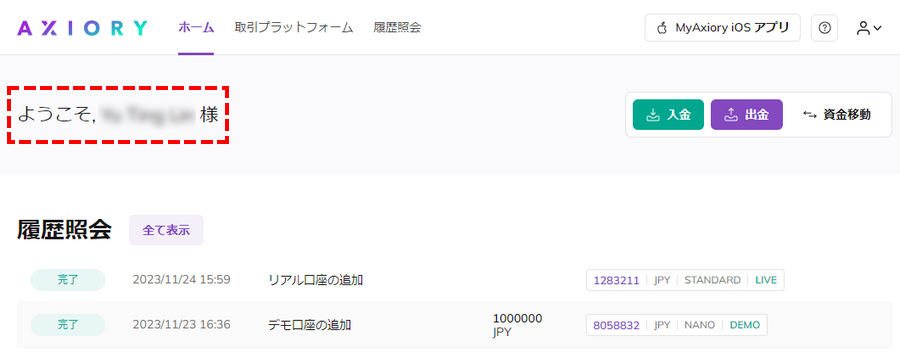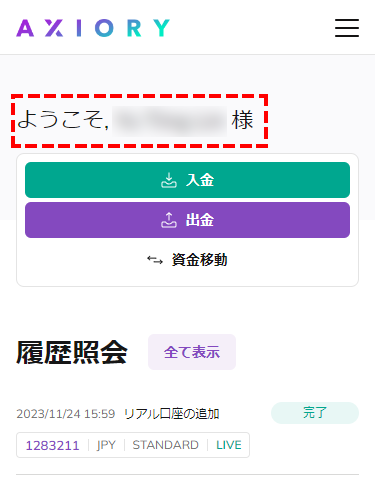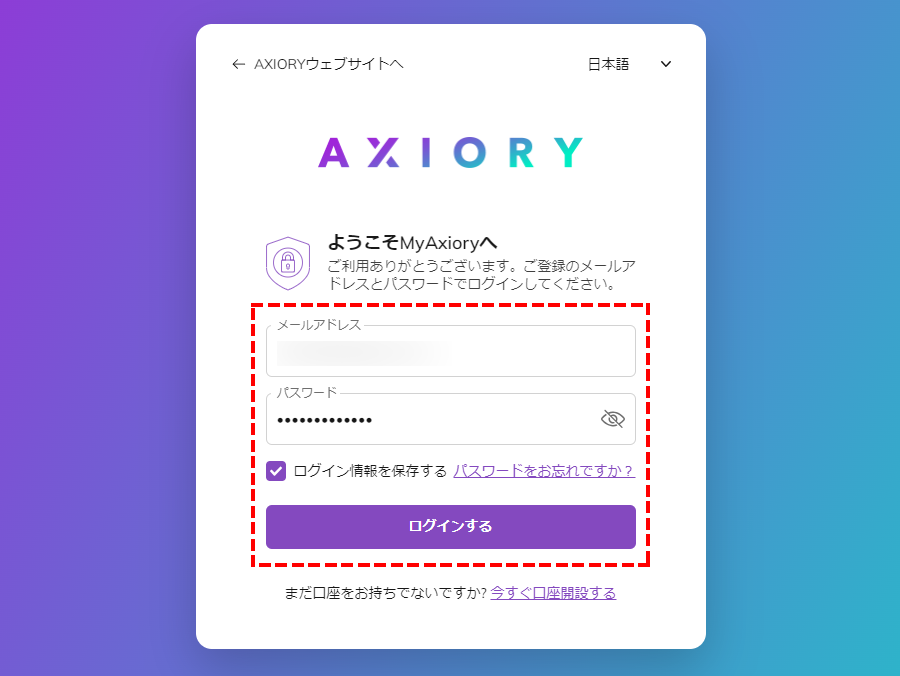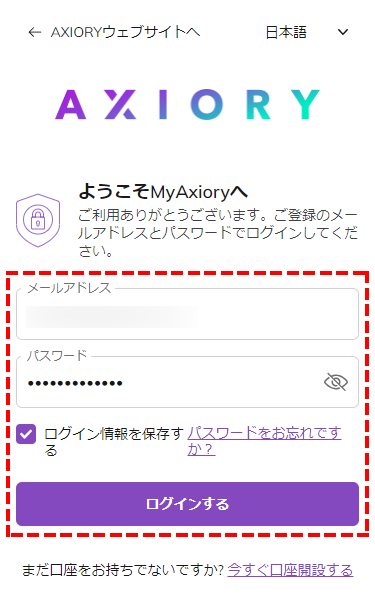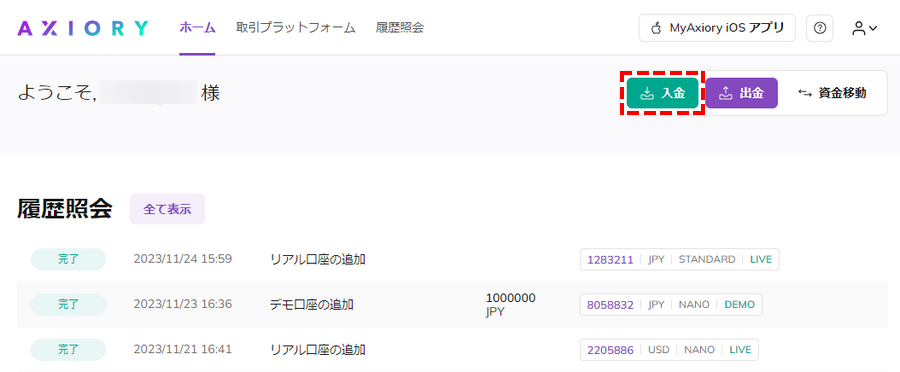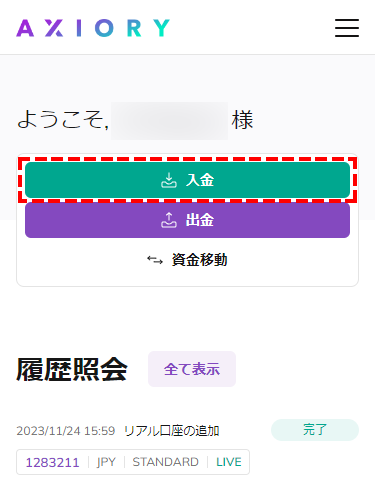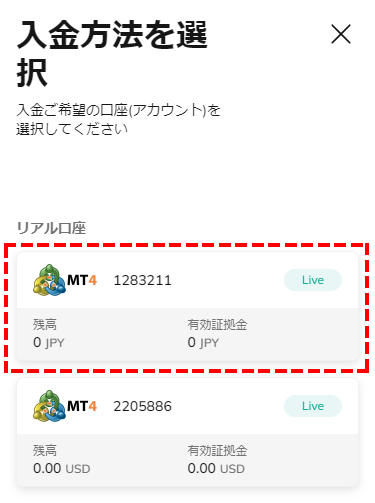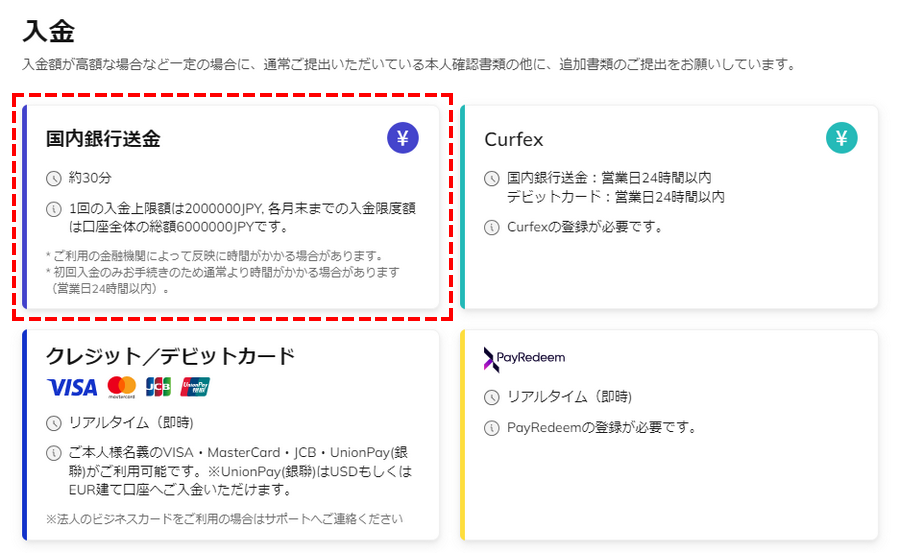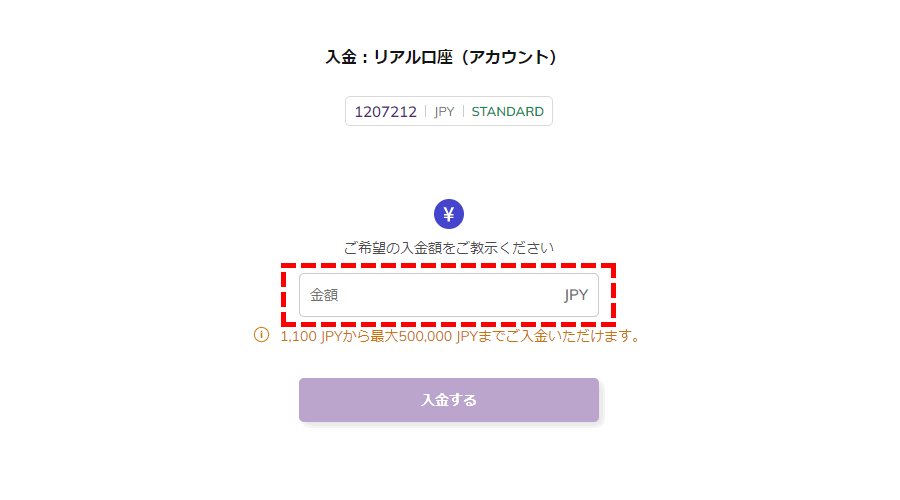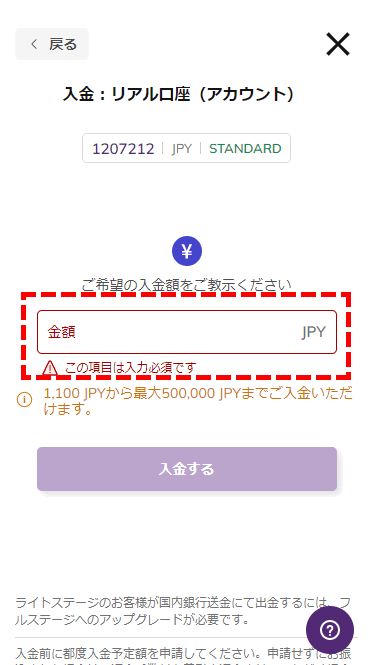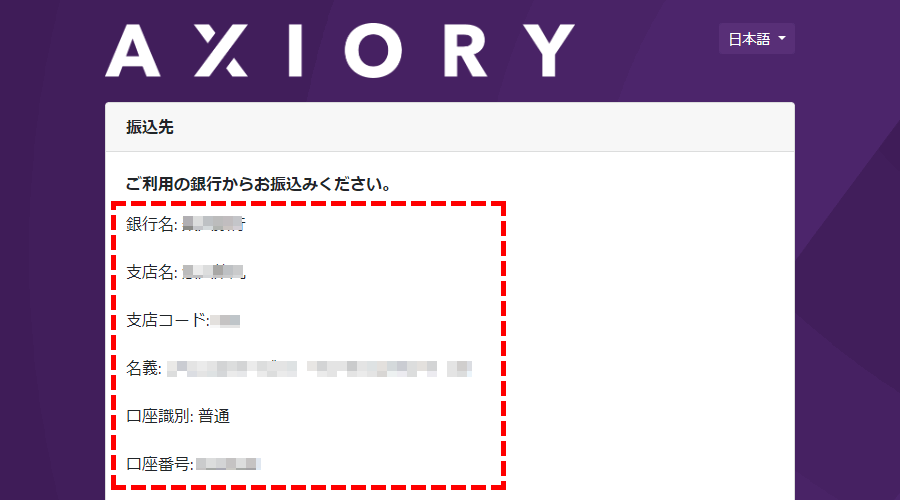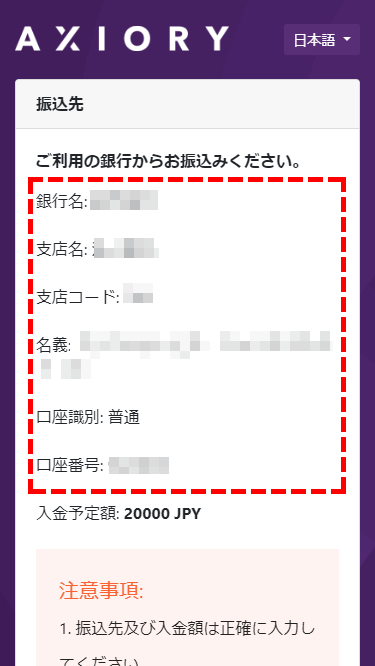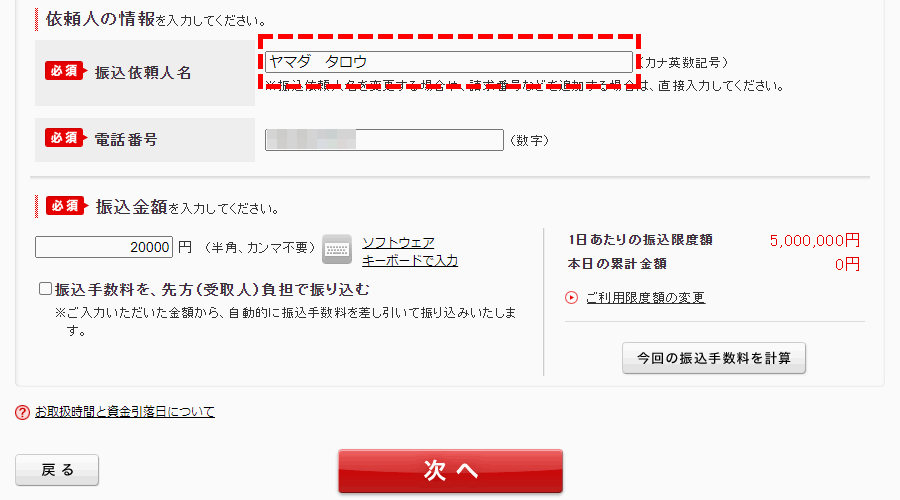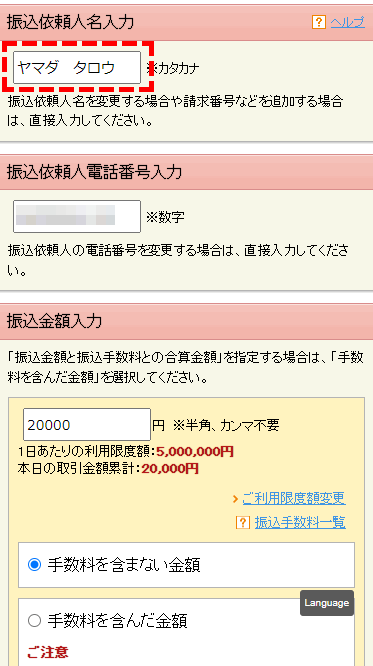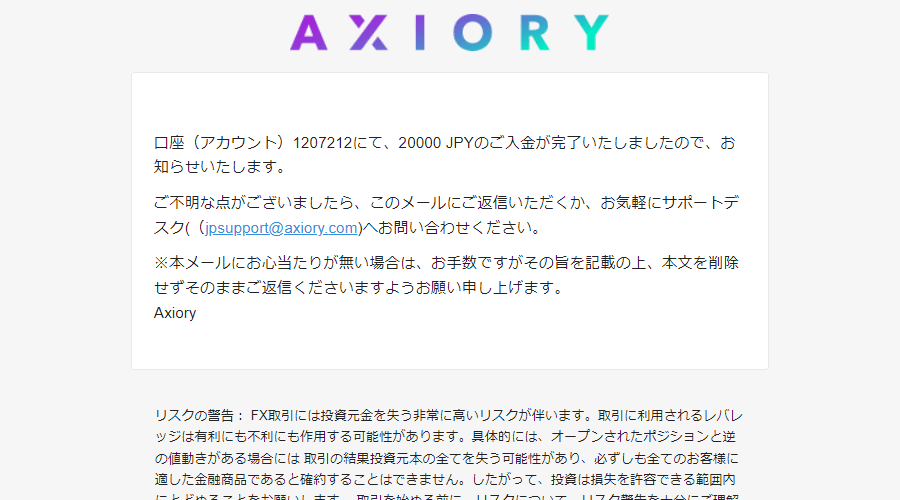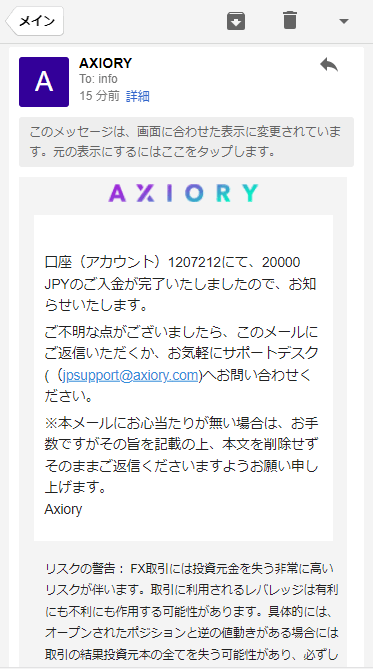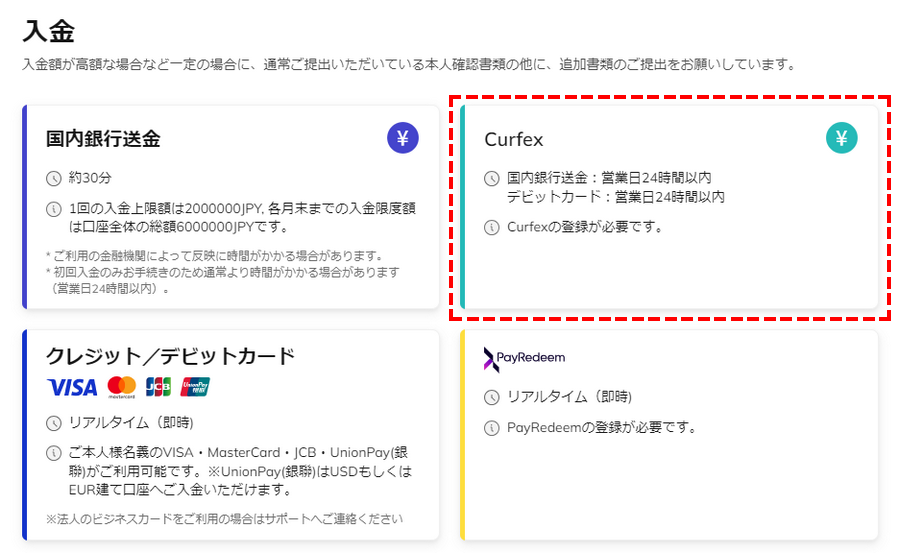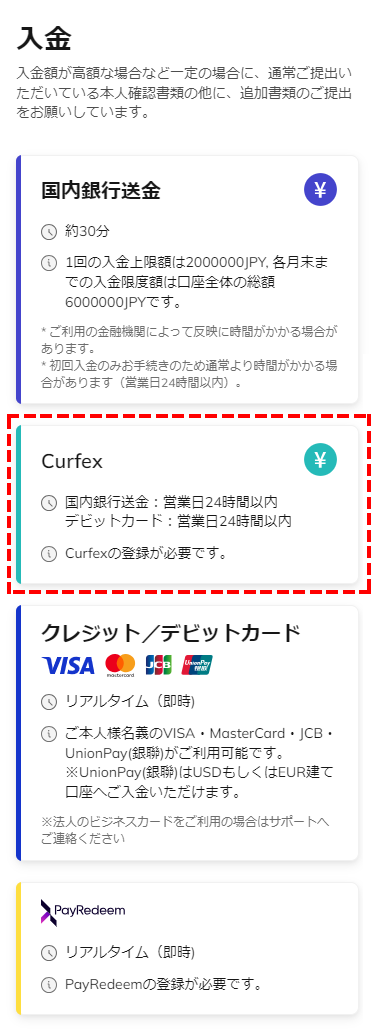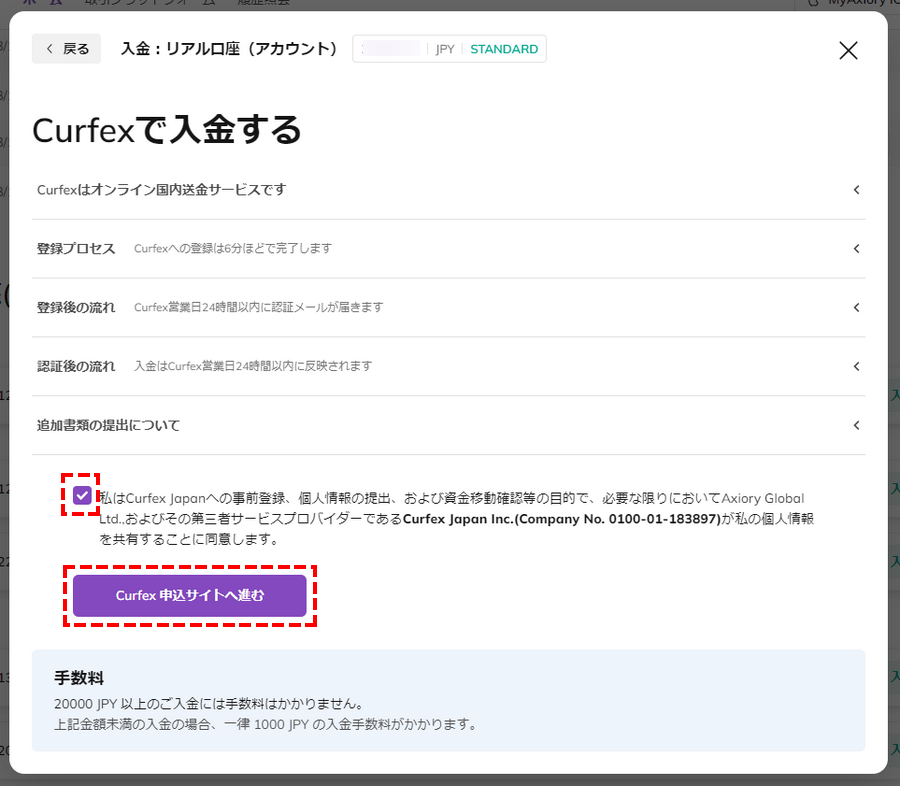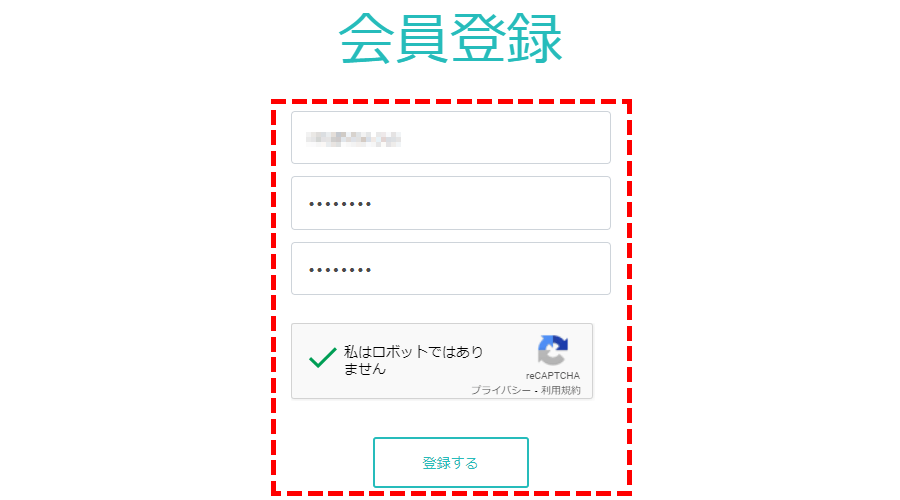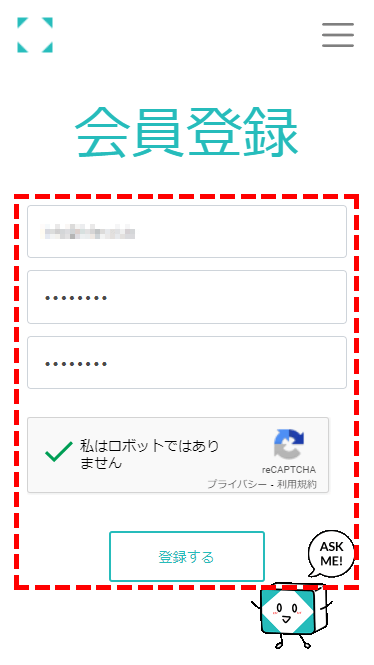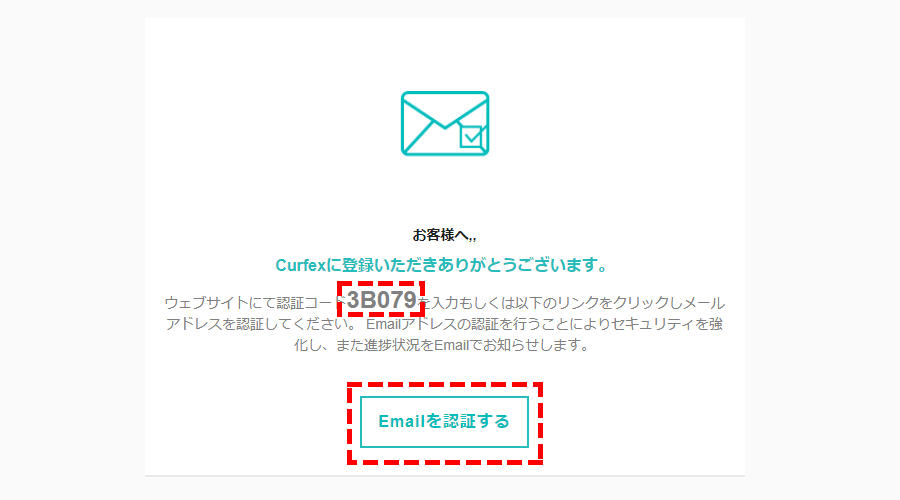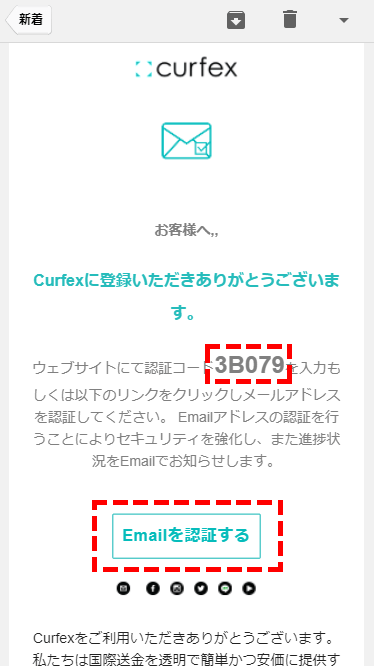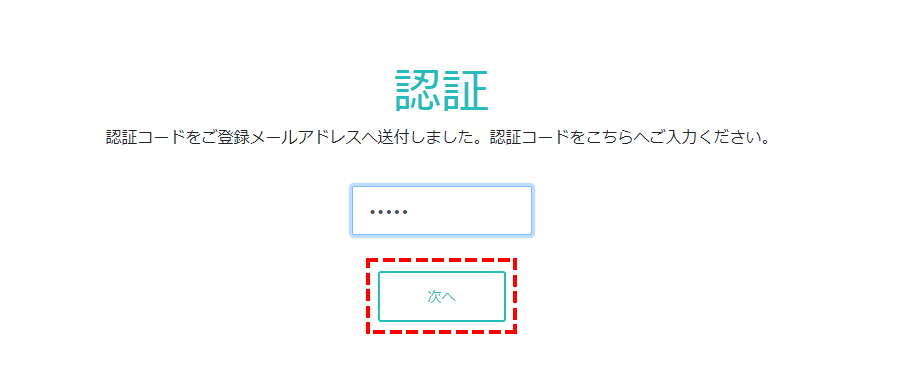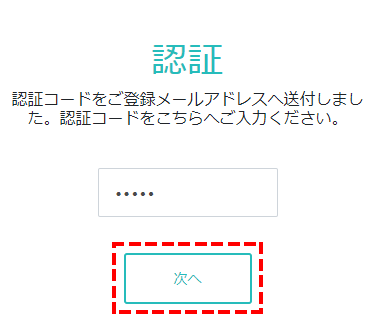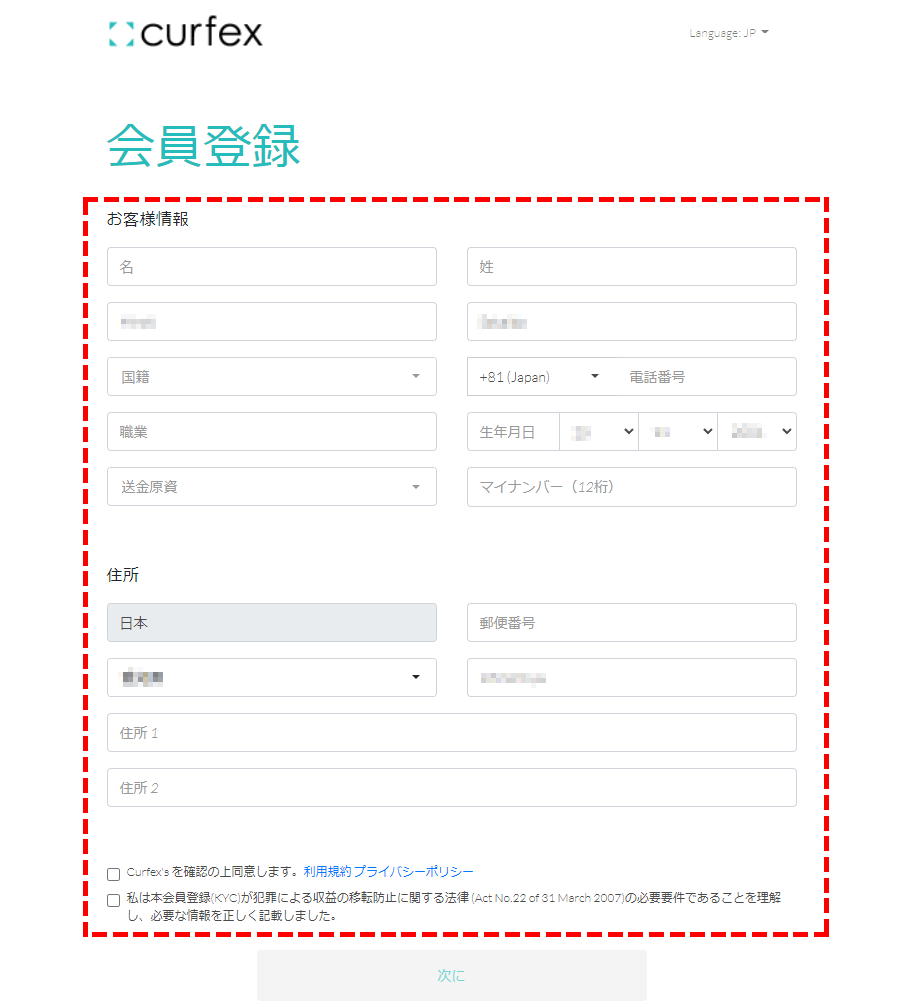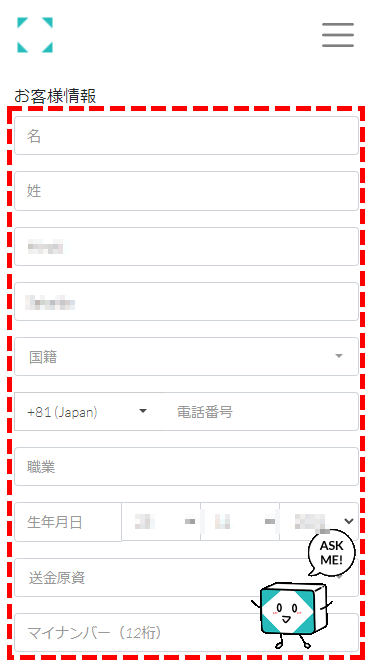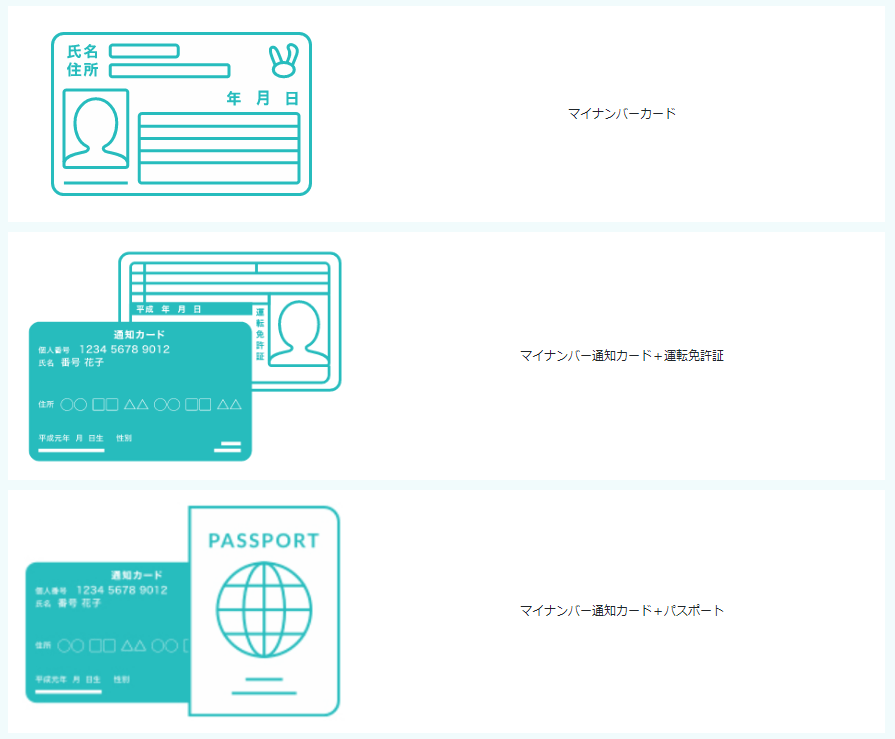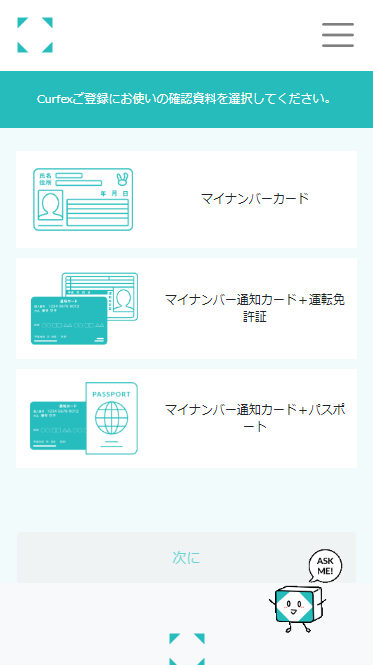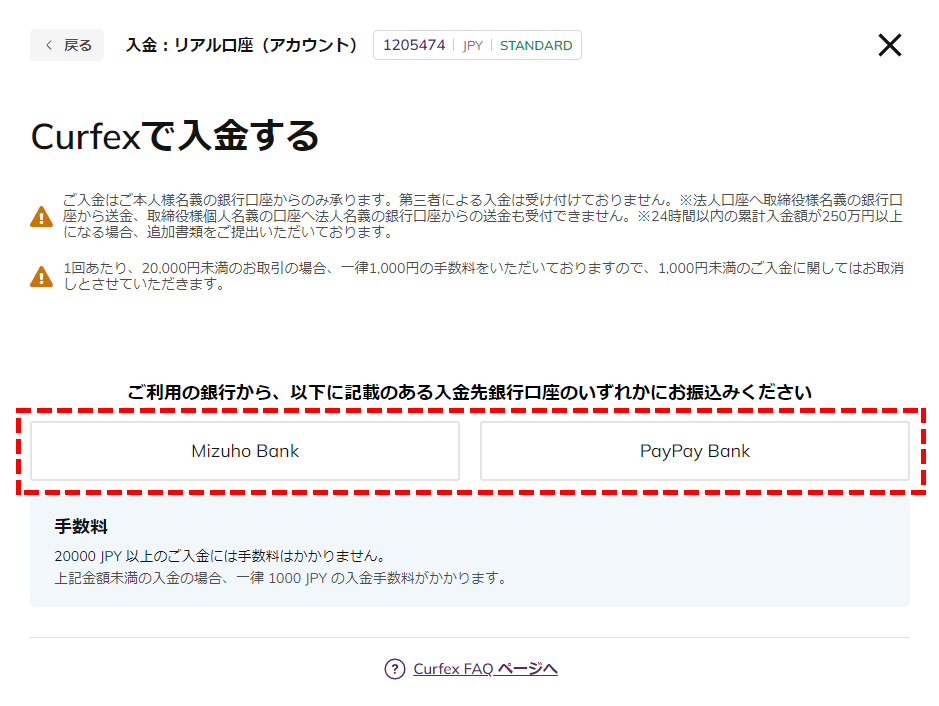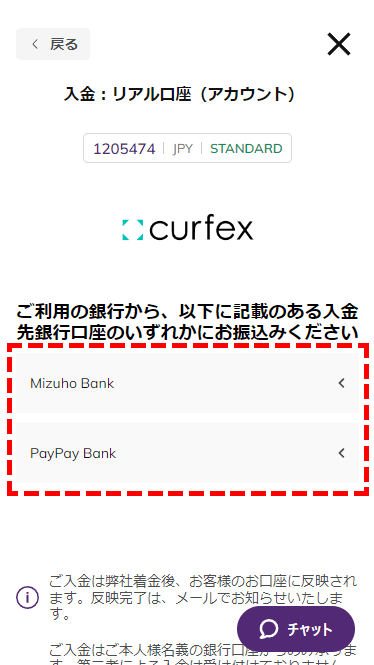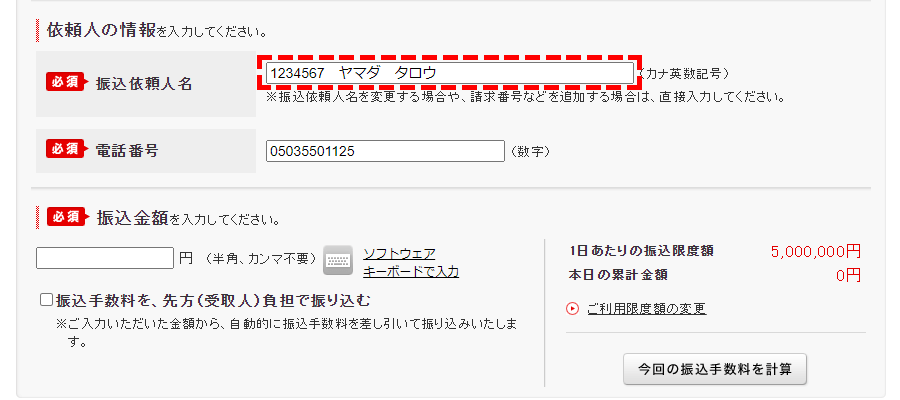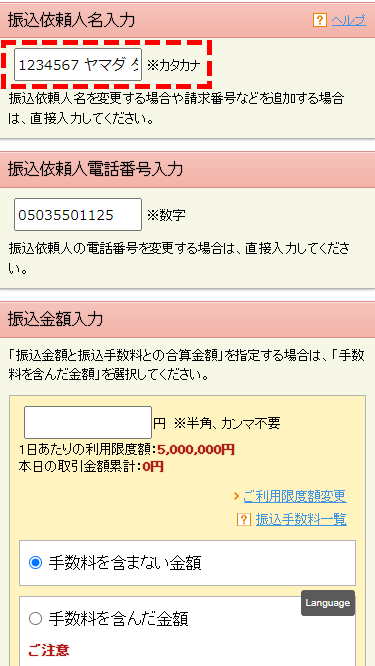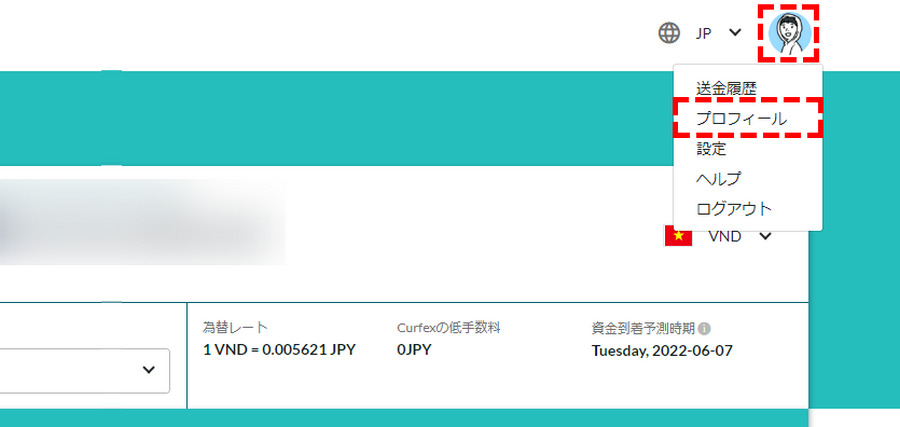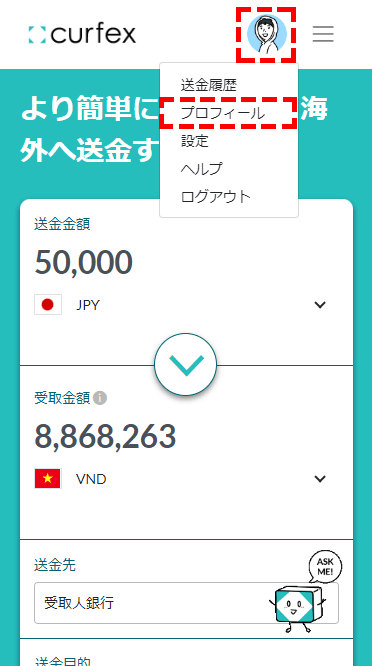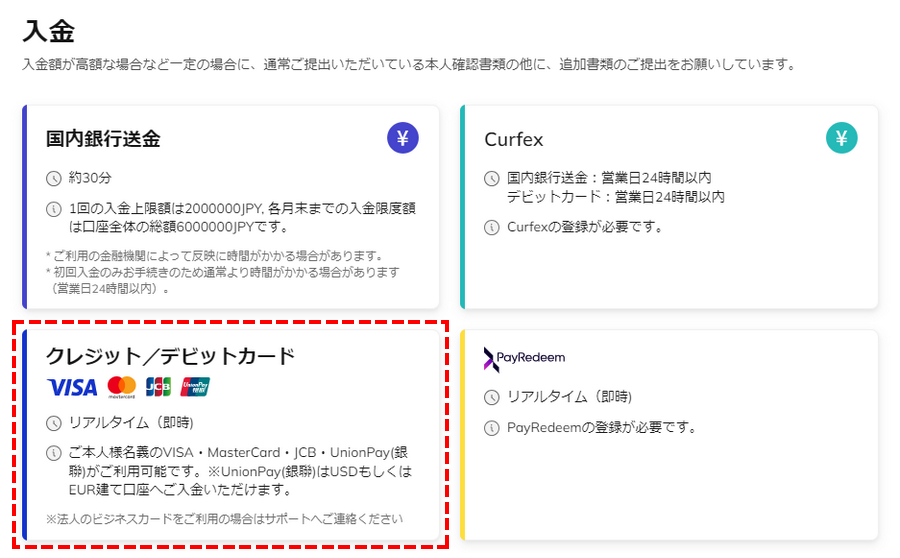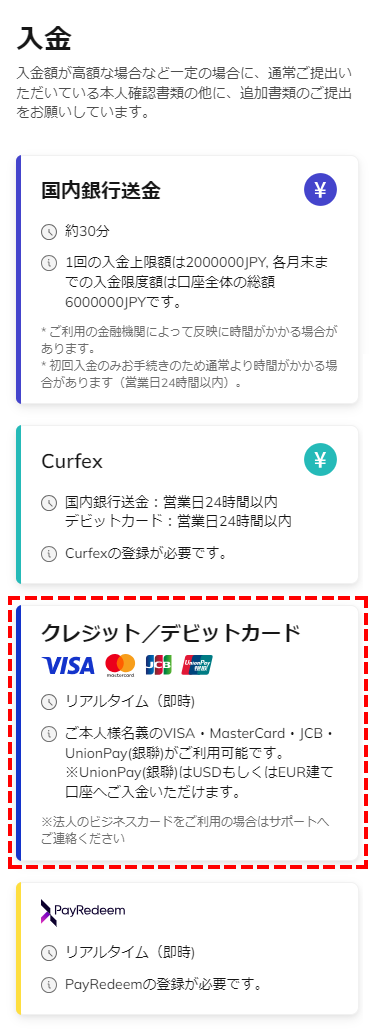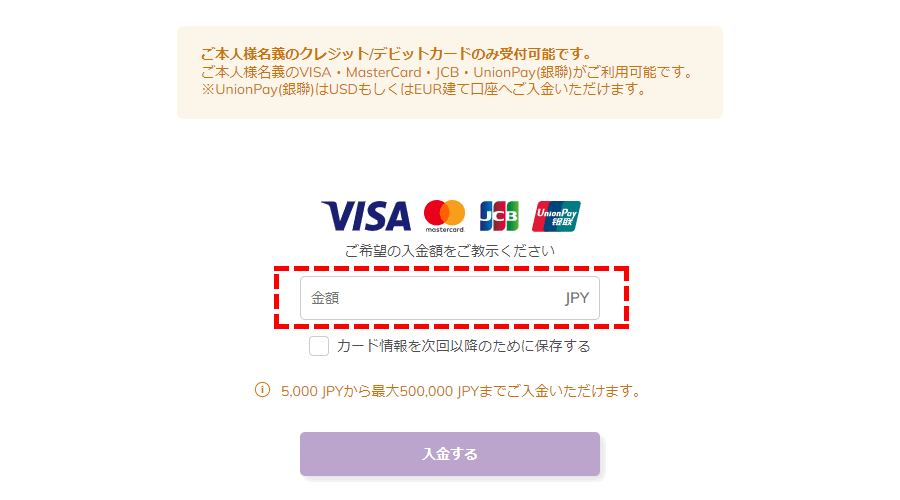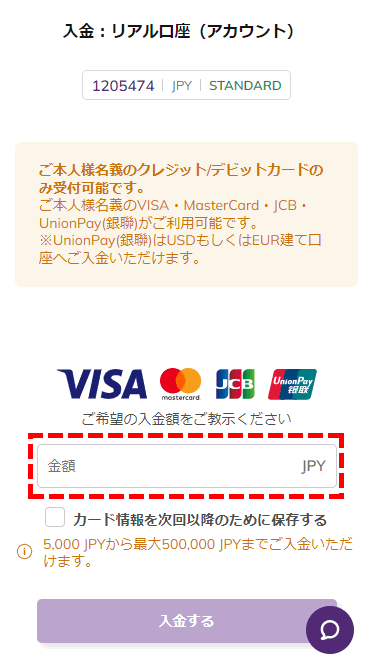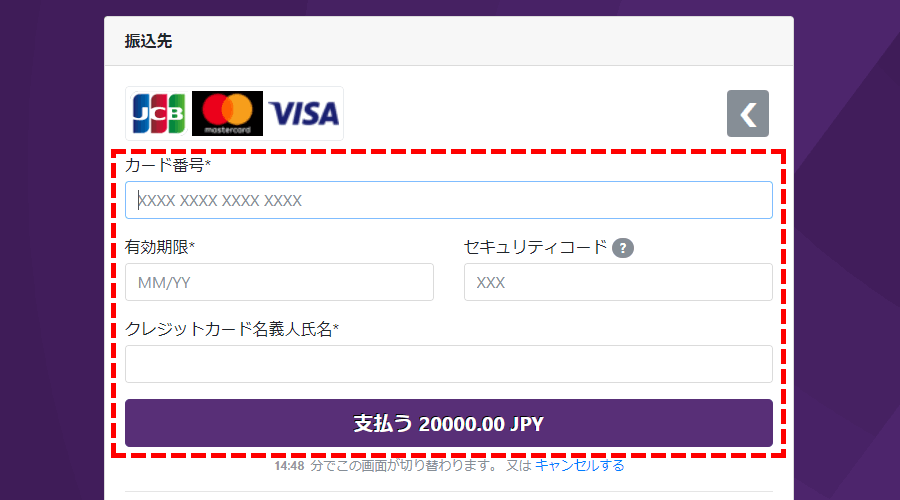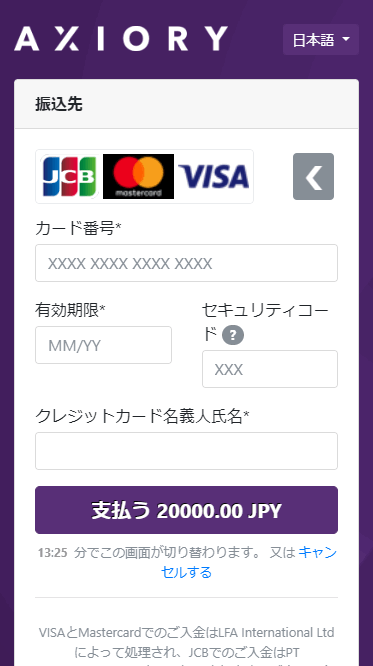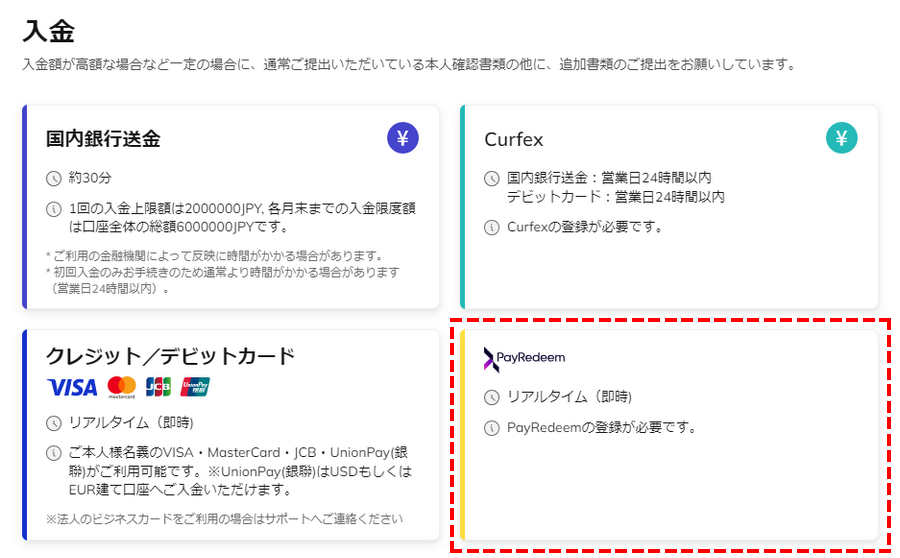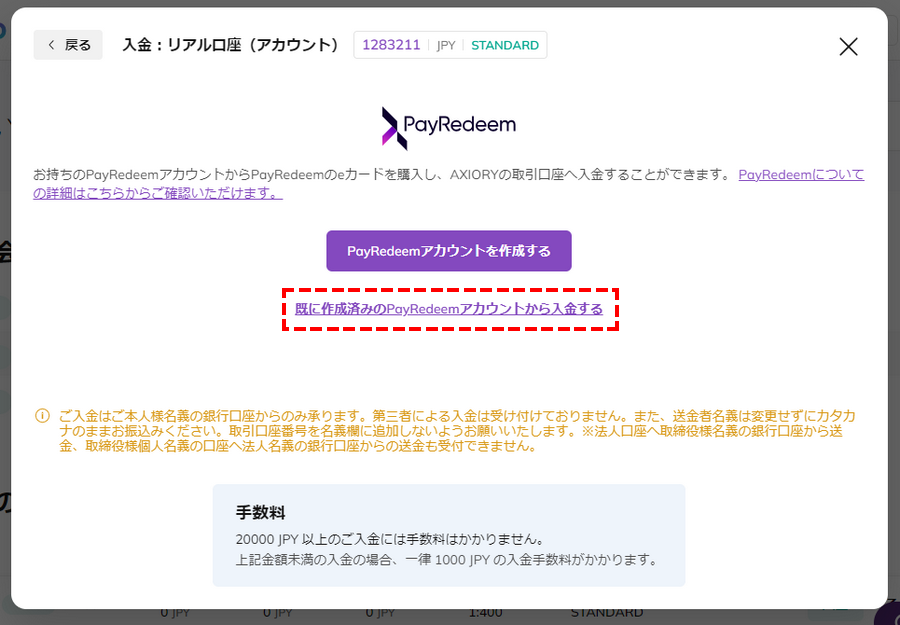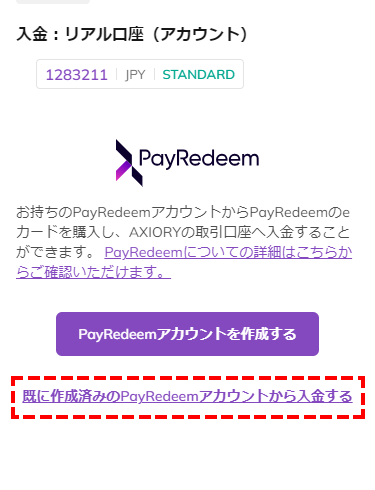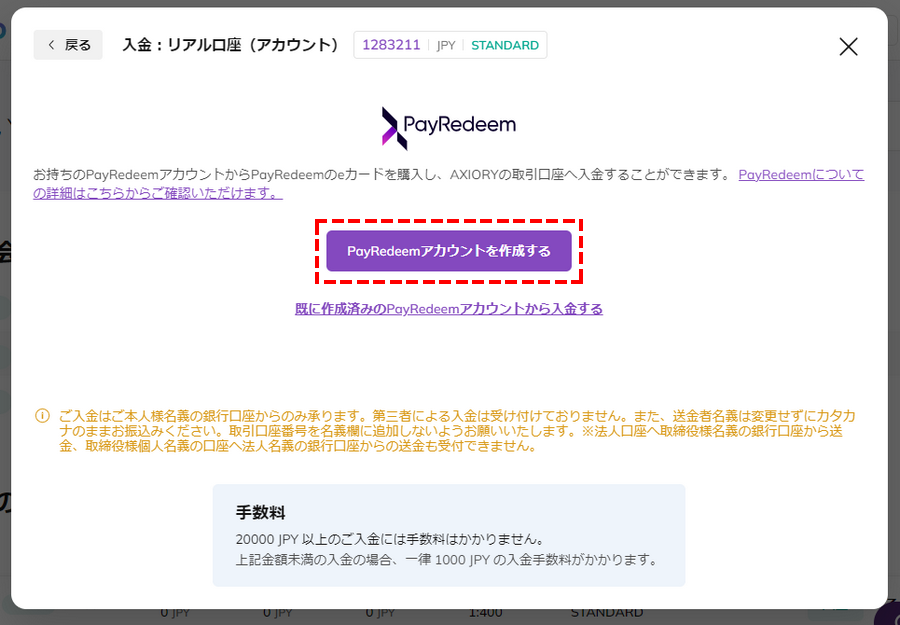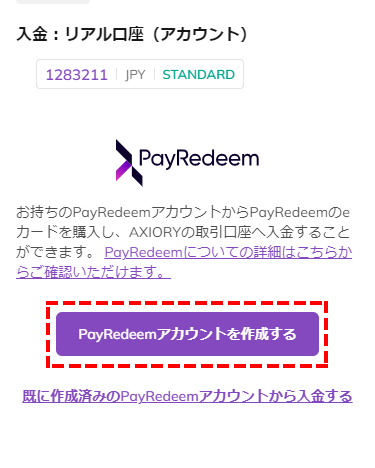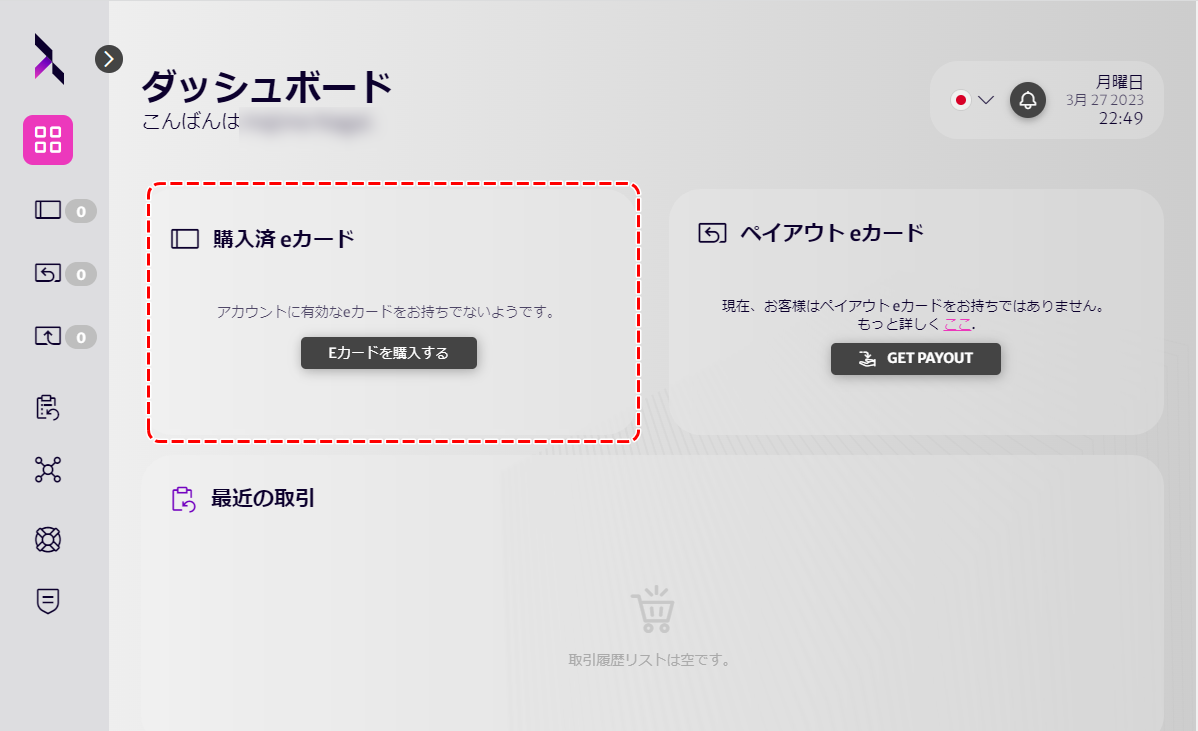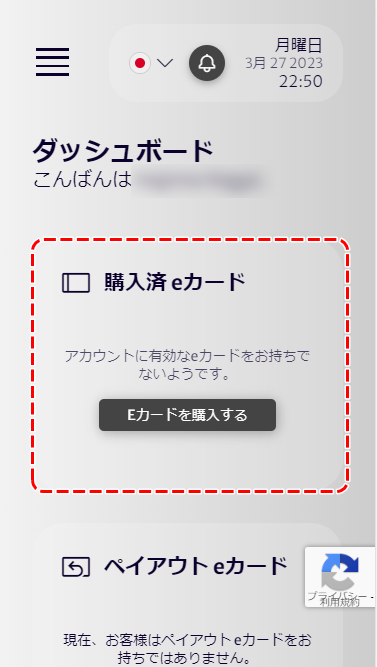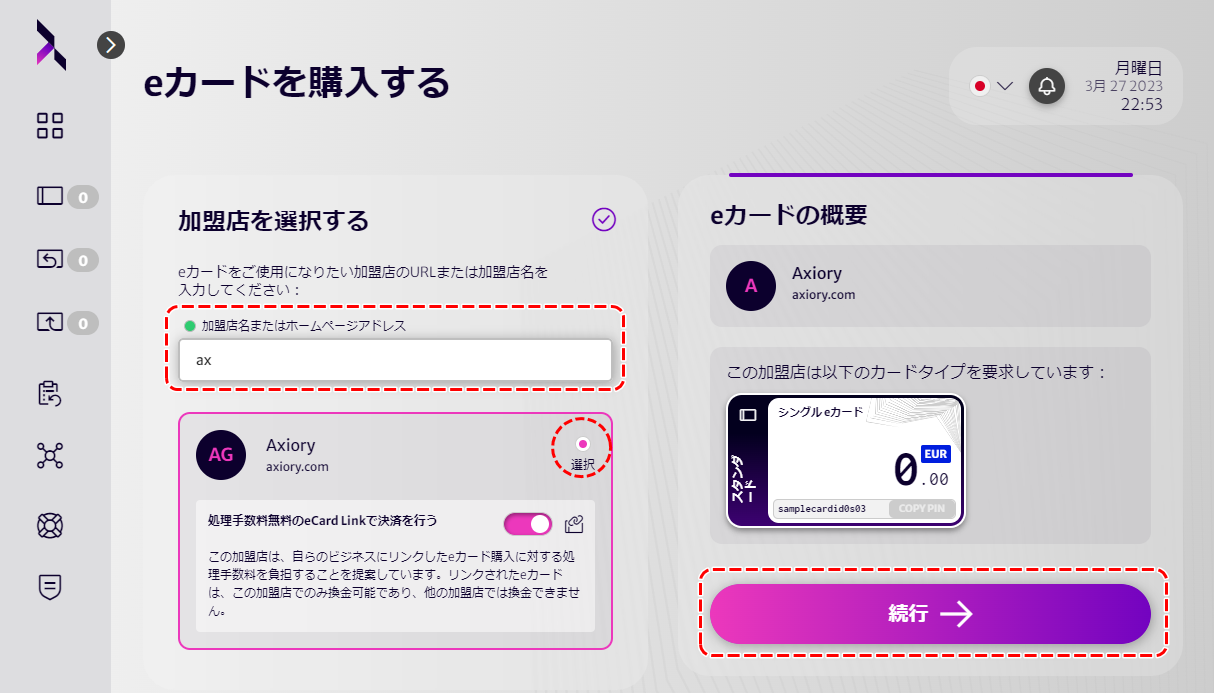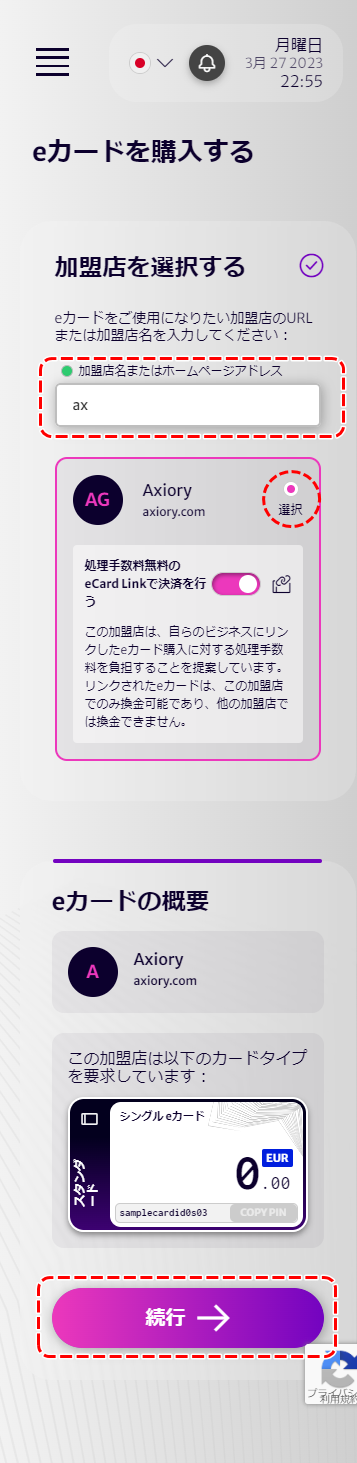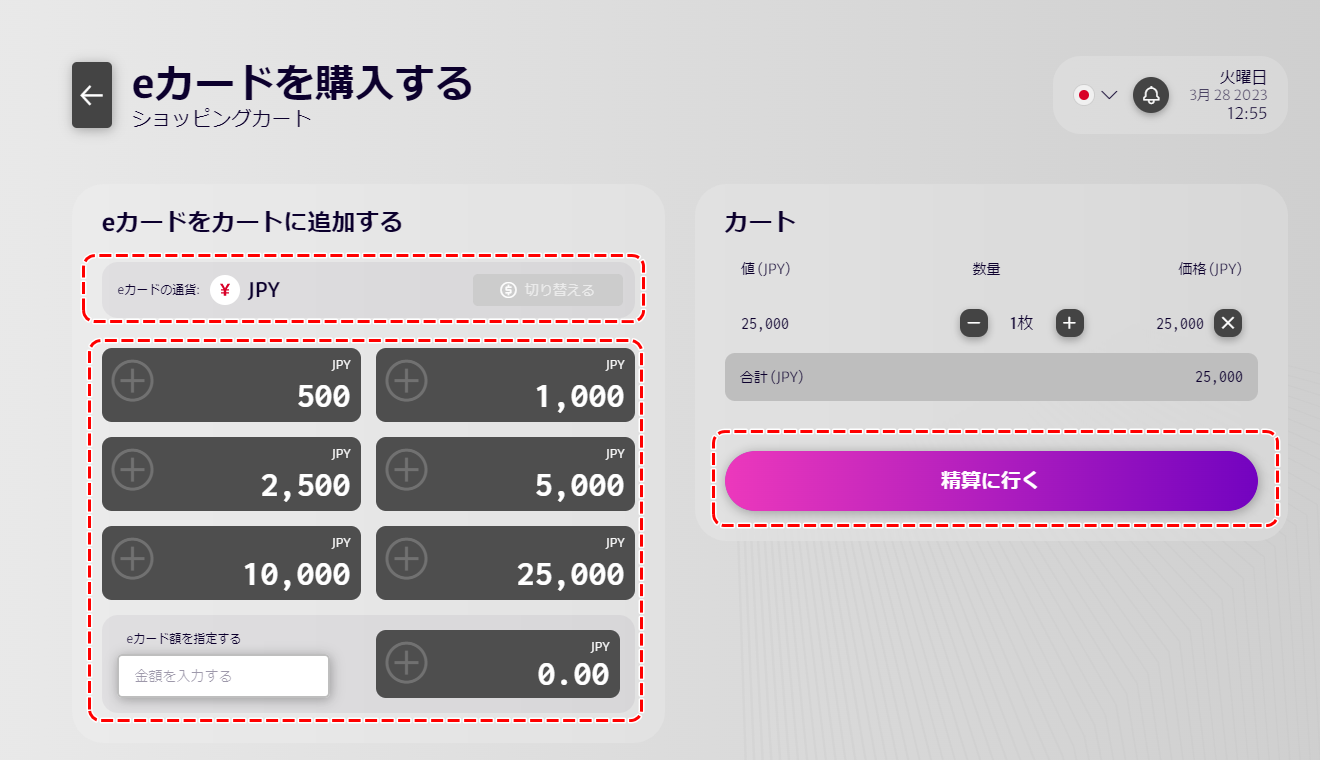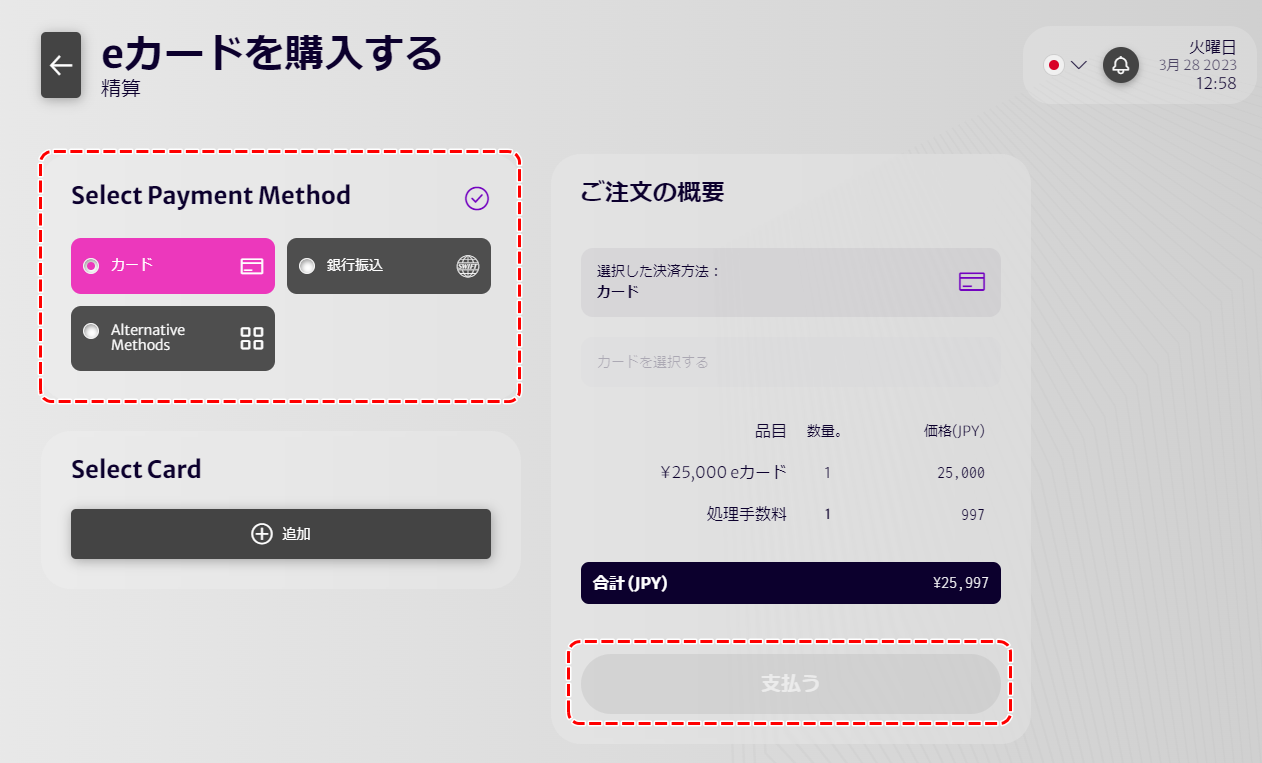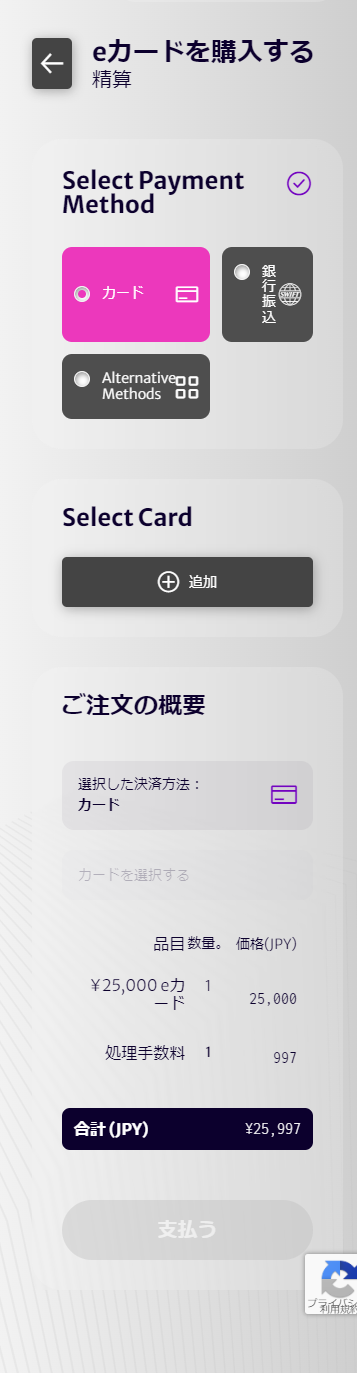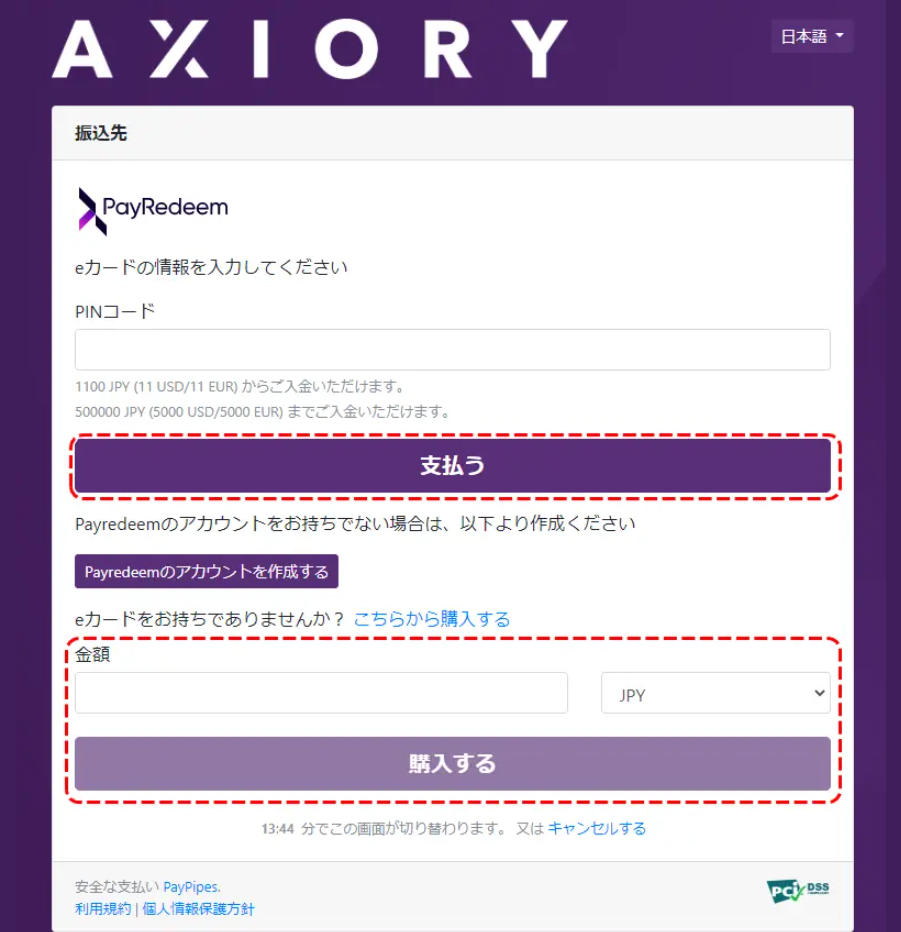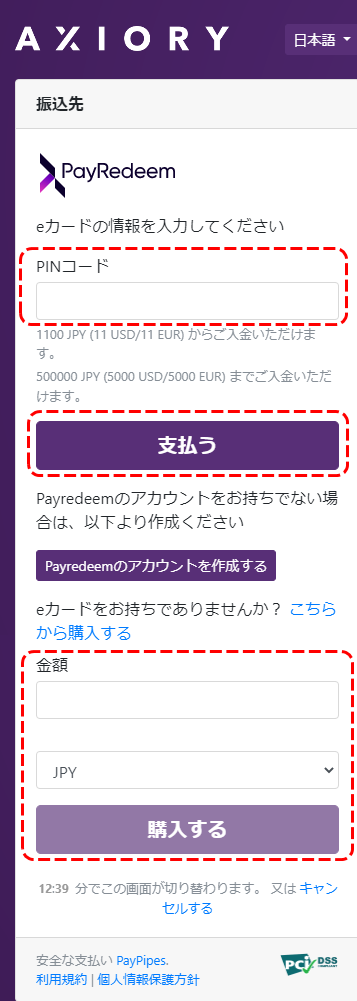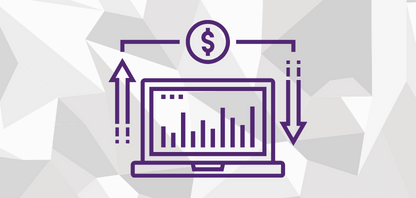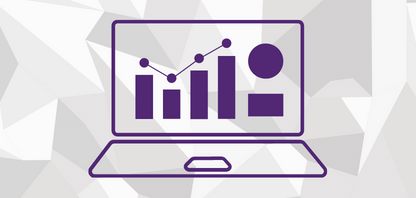AXIORY(アキシオリー)の各種入金方法についてご案内します。
まずは以下、このページに掲載されている項目になります。
目次から知りたい項目へジャンプできるので、よろしければご活用ください。
- SYUANYU

-
最新版AXIORY入金マニュアルです。AXIORY各種入金方法について、仕様から入金手順、入金できない場合の対処法まで丁寧に解説していきます。
AXIORY入金方法比較表
まずは日本在住の方が利用可能な入金方法について、最低入金額や反映時間をご案内します。
入金手数料は一律「2万円以上は無料、2万円以下は1,000円」となっています。
| 入金方法 | 国内銀行送金 | Curfex | クレジットカード | PayRedeem |
|---|---|---|---|---|
| オススメ度 | ★★★ | ★★★ | ★★ | ★★ |
| 反映時間 | 約30分 | 24時間以内 | 即時 | 即時 |
| 最小入金額 | 1,100円 | 1,100円 | 5,000円 | 5,000円 |
| 最大入金額 | 200万円/1回 600万円/1カ月 |
なし | 50万円/1回 | 50万円/1回 |
| 対応通貨 | JPY | JPY | JPY USD EUR |
JPY USD EUR |
| 手数料 | 2万円以上は無料、2万円以下は1,000円 | |||
※STICPAY入金は、現時点で一時的に利用できません。
| 国内銀行送金 | |
|---|---|
| オススメ度 | ★★★ |
| 反映時間 | 約30分 |
| 最小入金額 | 1,100円 |
| 最大入金額 |
200万円/1回 600万円/1カ月 |
| 対応通貨 | JPY |
| 手数料 | 2万円以上は無料 2万円以下は1,000円 |
| Curfex | |
| オススメ度 | ★★★ |
| 反映時間 | 24時間以内 |
| 最小入金額 | 1,100円 |
| 最大入金額 | なし |
| 対応通貨 | JPY |
| 手数料 | 2万円以上は無料 2万円以下は1,000円 |
| クレジット/デビットカード | |
| オススメ度 | ★★ |
| 反映時間 | 即時反映 |
| 最小入金額 | 5,000円 |
| 最大入金額 | 50万円/1回 |
| 対応通貨 | JPY、USD、EUR |
| 手数料 | 2万円以上は無料 2万円以下は1,000円 |
| PayRedeem | |
| オススメ度 | ★★ |
| 反映時間 | 即時反映 |
| 最小入金額 | 5,000円 |
| 最大入金額 | 50万円/1回 |
| 対応通貨 | JPY、USD、EUR |
| 手数料 | 2万円以上は無料 2万円以下は1,000円 |
※STICPAY入金は、現時点で一時的に利用できません。

国内銀行送金の場合、1カ月の入金限度額が600万円となっています。もっと高額入金される場合はCurfexのご利用をおすすめします。
AXIORYの入出金ルール
入金は必ずAXIORY口座と同一名義で
家族や会社・他人名義で送金した資金は、返金されてしまうためご注意ください。
入金の際は、必ずAXIORY登録名義と同一名義にて送金を行うようお願いいたします。
入金額までは同一金融機関へのみ出金可能
入金額までは入金に使用したのと同じ金融機関へのみ出金が可能です。
ただし、入金額を超える利益は、すべての金融機関へ出金可能となっています。
国内銀行送金
カード
STICPAY
PayRedeem
国内銀行送金
カード
STICPAY
PayRedeem
国内銀行送金
カード
STICPAY
PayRedeem
どこでもOK
どこでもOK
どこでもOK
どこでもOK

これらの取り組みは、盗難カード犯罪などの防止を目的として行なわれています。金融犯罪を減らすためにも何卒ご協力ください。
国内銀行から入金する方法
国内銀行送金は、AXIORYで最も一般的な入金方法になります。
「銀行営業時間外は翌営業日着金」という制限はありますが、銀行口座さえ持っていれば、基本すべての方が利用可能な入金方法となっています。
まずは以下、国内銀行送金の特徴をご覧ください。
国内銀行送金の特徴
| 入金手数料 | 対応通貨 | 法人利用 | 利用対象 |
|---|---|---|---|
| 2万円以上無料 2万円以下千円 |
JPY | 利用可能 | ライトステージ フルステージ |
| 入金に関する仕様 | |
|---|---|
| 反映時間 | 30分程度 |
| 最低入金額 | 1,100円 |
| 最大入金額 | 1回200万円まで、1カ月総額600万円まで |
| オススメ度 | 出金の利便性 | スピード重視 | 複数の基本通貨 | 手数料を節約 | 1万円未満で |
|---|---|---|---|---|---|
メリット
- 2万円以上の入金で手数料無料
- 口座反映まで約30分
- ネットバンキング利用可能
デメリット
- 2万円未満の入金だと手数料1,000円
- 銀行の振込手数料は自己負担
- 銀行営業時間外の送金は翌営業日扱い
- 日本円以外は入金不可
- 振込時、振込人欄に口座番号の入力は不要
- 初回入金時のみ口座反映時間が30分~24時間

国内銀行送金について簡単な概要は以上です。続いて「国内銀行送金による入金手順」について注意点など含め詳しく解説していきます。
国内銀行送金による入金手順
STEP1. MyAxioryへログイン
国内銀行送金による入金手続きは数分で完了します。
まずは以下のボタンからMyAxioryへログインしてください。
※別ウィンドウで開きます。
MyAxioryへは、登録メールアドレスとパスワードでログインできます。

ここでの手順解説は、PCとスマホどちらにも対応しているので安心して読み進めてください。
STEP2. 入金するリアル口座の選択
MyAxioryへログインしたら、次は入金するリアル口座を選択しましょう。
下図赤枠の「入金ボタン」を押してください。
入金先口座選択画面に切り替わったら、入金するリアル口座を選択してください。
STEP3. 入金方法の選択
続いて 入金方法選択画面が表示されたら「国内銀行送金」を選択してください。
銀行が営業時間外の振込みに対応していない場合、取引口座への着金が翌営業日になります。
STEP4. 入金額の入力
ここでは取引口座に入金する予定の金額を入力します。
ここで入力する入金予定額と実際の入金額が異なっていた場合、無条件で返金となってしまうため、入金予定額は 必ず実際に入金する金額をご入力ください。
- 国内銀行送金の場合、1カ月の入金総額は600万円までに制限されています。
- この制限は、毎月1日に自動的にリセットされる仕様となっています。

入金予定額を入力したら、画面下の「入金する」ボタンを押し次の画面へ進んでください。
STEP5. 収納代行会社の振込先を確認
AXIORYは海外を拠点としているため、国内銀行からの入金受付は収納代行業者により行われています。
つまり収納代行業者の口座へ振込むと、AXIORYの口座へ反映される仕組みです。
ここでは画面に表示されている収納代行業者の振込先をメモを取るなどして保管してください。
- 収納代行業者の振込先は定期的に変更になります。
- 次回以降の入金の際も、必ずこの入金申請を行ってください。
STEP7. 入金額の振込み
銀行振込は「ATM」「銀行窓口」「ネットバンキング」から行っていただけます。
今回は最も手軽なネットバンキングでの振込手続きになります。
振込人名義は変更せずにカタカナのままお振込みください。
また振込人名義に取引口座番号を追記する必要はありません。
- 入金は通常30分程度で口座へ反映されます。
- 初回入金の場合、口座反映までに最大24時間かかります。
- 銀行により営業時間外の振込が翌営業日の処理となる場合があります。
- 法人口座へは取締役様個人口座からの振込みは不可となっています。
STEP8. 入金処理完了のお知らせメールを確認
取引口座へ入金額が反映されると「入金手続き完了のお知らせ」というメールが届きます。

万が一 メールが届かず入金額が口座へ反映されない場合は、問題発生の可能性を考慮し、次の「入金できない原因と対処法」をご確認ください。
国内銀行送金でAXIORYへ入金できない原因と対処法
- 取引口座の名義と振込人名義が一致していない
- 入金手続きを行わず、直接収納代行会社へ振込をした
原因1.取引口座の名義と振込人名義が一致していない
銀行の振込人名義は、必ずAXIORY口座名義と一致させる必要があります。
家族や会社・他人名義での送金も、返金対象となり入金できないためご注意ください。
AXIORYの口座名義と同じ名義人の銀行口座から入金してみましょう。
原因2.入金手続きを行わず、直接収納代行会社へ振込をした
MyAxioryからの入金手続きを飛ばし、直接収納代行会社へ振込を行った場合も返金対象となり入金できません。
また返金となった際は、組戻(返金)手数料が差し引かれてしまうためご注意ください。
MyAxioryから国内銀行送金による入金手続きを行ってから、収納代行会社への振込みを行ってください。

国内銀行送金による入金方法の解説は以上です。ご不明点などありましたら、以下の「AXIORY入金に関するFAQ」をご確認ください。
関連記事:AXIORY入金に関するFAQ
Curfex(カーフェックス)を利用して入金する方法
Curfexとは、金融庁の認可を受けた格安国際送金サービスで、日本の銀行から直接海外へ送金でき、電子ウォレットのように資金を預入れる必要もないため、よりスムーズな国際送金が可能となっています。
参考:Curfex(カーフェックス)とは? 登録から送金まで徹底解説
まずは以下、Curfexによる入金の特徴になります。
Curfexによる入金の特徴
| 入金手数料 | 対応通貨 | 法人利用 | 利用対象 |
|---|---|---|---|
| 2万円以上無料 2万円以下千円 |
JPY | 利用可能 | フルステージ |
| 入金に関する仕様 | |
|---|---|
| 反映時間 | 営業日24時間以内 |
| 最低入金額 | 1,100円 |
| 最大入金額 | 制限なし |
| オススメ度 | 出金の利便性 | スピード重視 | 複数の基本通貨 | 手数料を節約 | 1万円未満で |
|---|---|---|---|---|---|
メリット
- 国内銀行から高額入金が可能
- 2万円以上の入金で手数料無料
- ネットバンキング利用可能
デメリット
- 2万円未満の入金だと手数料1,000円
- 銀行の振込手数料は自己負担
- 銀行営業時間外の送金は翌営業日扱い
- 日本円以外は入金不可
- 振込時、送金名義人欄にAXIROY口座番号の入力が必要。例)1234567 ヤマダタロウ
- 初回MyAxioryからCurfexへの登録が必要

Curfexによる入金の概要は以上です。続いて「Curfexによる入金手順」について注意点など含め詳しく解説していきます。
Curfexによる入金手順
STEP1. MyAxioryへログイン
Curfexによる入金手続きは数分で完了します。
まずは以下のボタンからMyAxioryへログインしてください。
※別ウィンドウで開きます。
MyAxioryへは、登録メールアドレスとパスワードでログインできます。

ここでの手順解説は、PCとスマホどちらにも対応しているので安心して読み進めてください。
STEP2. 入金するリアル口座の選択
MyAxioryへログインしたら、次は入金するリアル口座を選択しましょう。
下図赤枠の「入金ボタン」を押してください。
入金先口座選択画面に切り替わったら、入金するリアル口座を選択してください。
STEP3. 入金方法の選択
入金方法選択画面が表示されたら「Curfex」を選択してください。
STEP4. 初めてCurfexを利用される方は、先に会員登録をお済ませください
Curfex会員登録案内画面
Curfexによる入金を選択すると、以下の画面が表示されます。
同意事項にチェックを入れ、Curfex申し込みサイトへお進みください。
Curfex会員登録画面
続いて、メールアドレスとパスワードの入力画面になります。
メールアドレスは、必ずAXIORY登録のアドレスと同一のものをご入力ください。
Curfex本人確認メール
以下のメールが、先ほど登録したメールアドレスに届いているので「認証コード」をコピーしてください。
Curfexメール認証
下図赤枠の箇所へ、先ほどコピーした認証コードを貼り付け、次へ進みます。
Curfex個人情報の入力
入力項目をすべて入力し、次へ進みましょう。
名前や住所は、アルファベットではなく、日本語でご入力ください。
STEP5. 本人確認資料の撮影のため、スマホへ切り替えます
ここからの手続きはスマホでの作業になります。PCで手続きを行っている方は、お手持ちのスマホで「画面に表示されているQRコード」を読み取り、手続きをスマホへ引き継いでください。
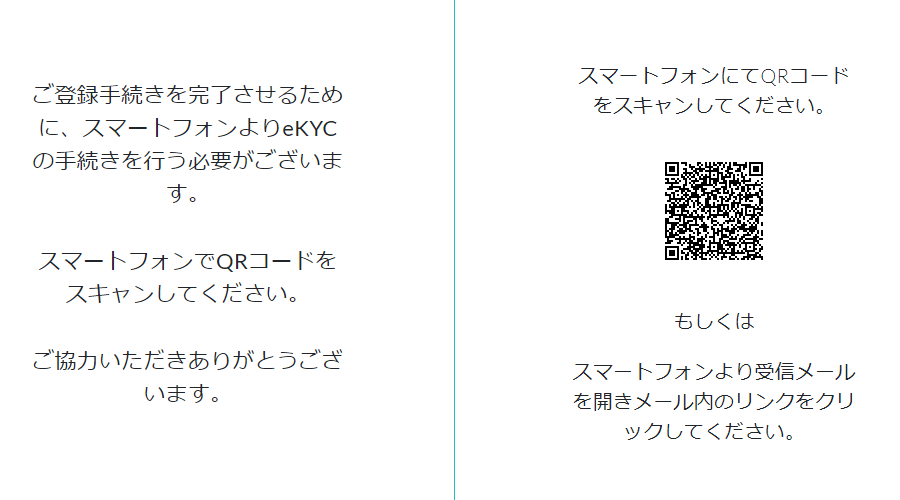
QRコードの読み取り方がわからない場合はこちらをご覧ください。どうしてもQRコードが読み取れない方は、リンクが記載されたメールが届いているので、スマホからリンクを開き手続きを再開してください。

次の項目からは、スマホカメラを使ったオンラインでの本人確認手続きになります。
提出書類の選択
オンライン認証のために提出する本人確認書類を選択してください。
本人確認書類の種類は3種類から選択可能となっています。
参考のため、各提出書類の「撮影する写真の種類」を以下へ記載しておきます。
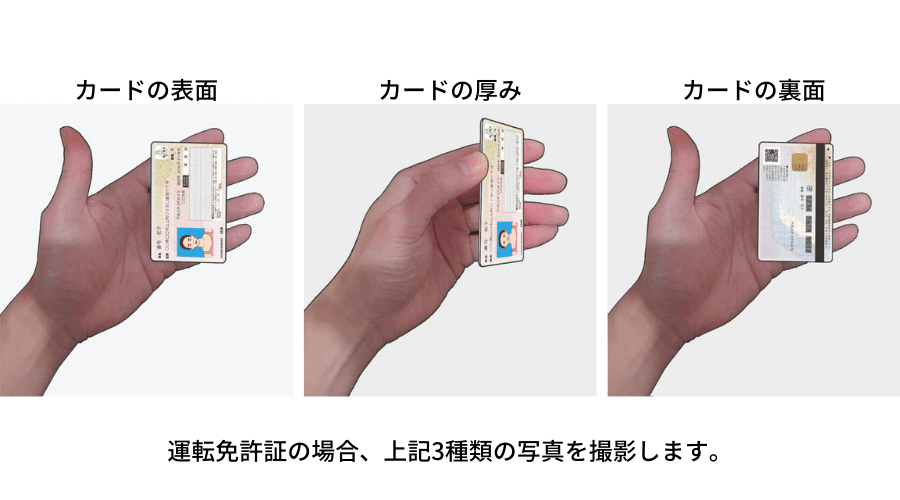
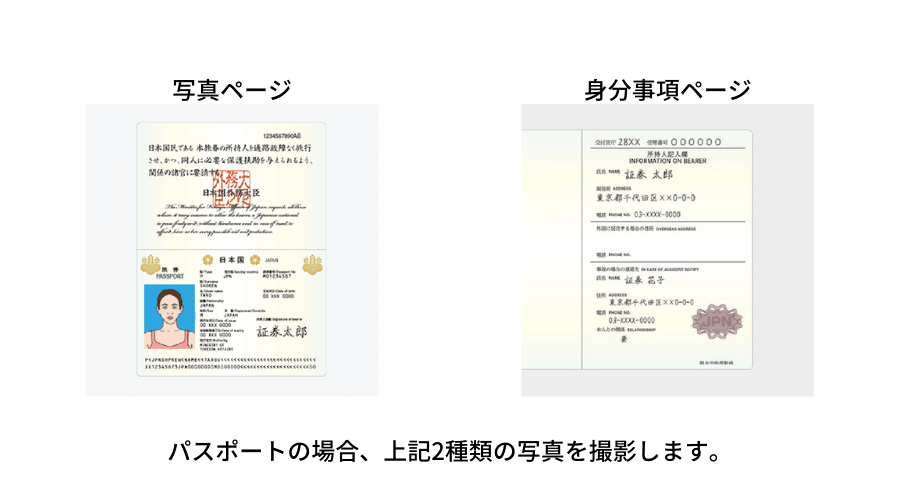
本人確認書類の写真撮影
提出書類の種類を選択したら、画面の案内に従い写真を撮影していきます。
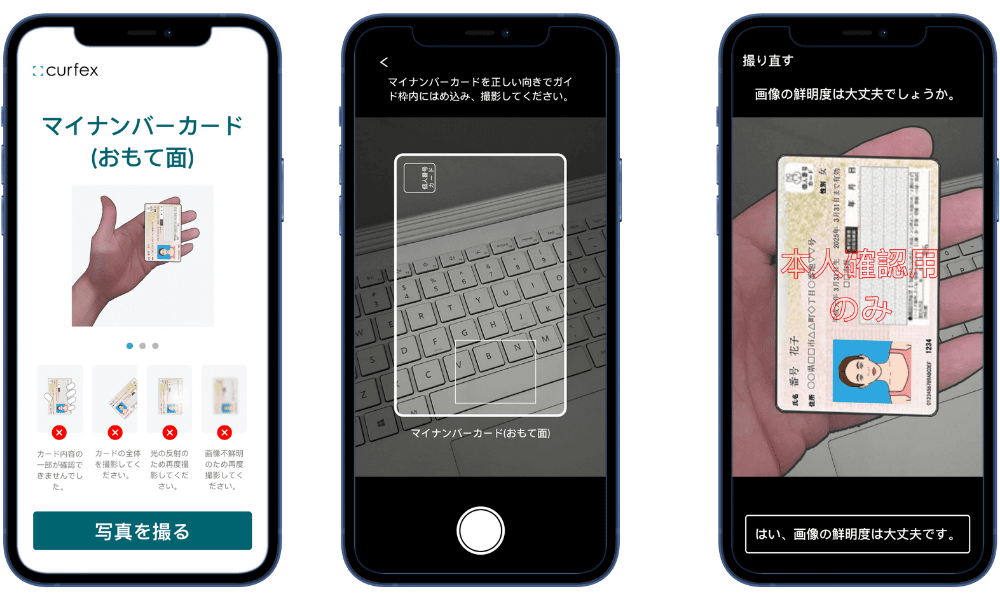
フレームに書類が納まっていることを確認し写真を撮影してください。
画像が明瞭でかつ細部が判別可能であることを確かめます。
問題がなければ画面下部の「次へ」をタップして次に進みます。
撮り直しが必要な場合は、「再撮影」をタップして前の画面に戻ってください。
この時 間違えて「チャットボタン」を押してしまうとやり直しになってしまうためご注意ください。
- 細部までしっかり見える。
- 光が入ってボヤけていない。
- フレームからはみ出していない。
本人写真(セルフィー)の撮影
書類の撮影が終わったら、次は本人写真の撮影を行います。画面の案内に従い、撮影を進めて下さい。
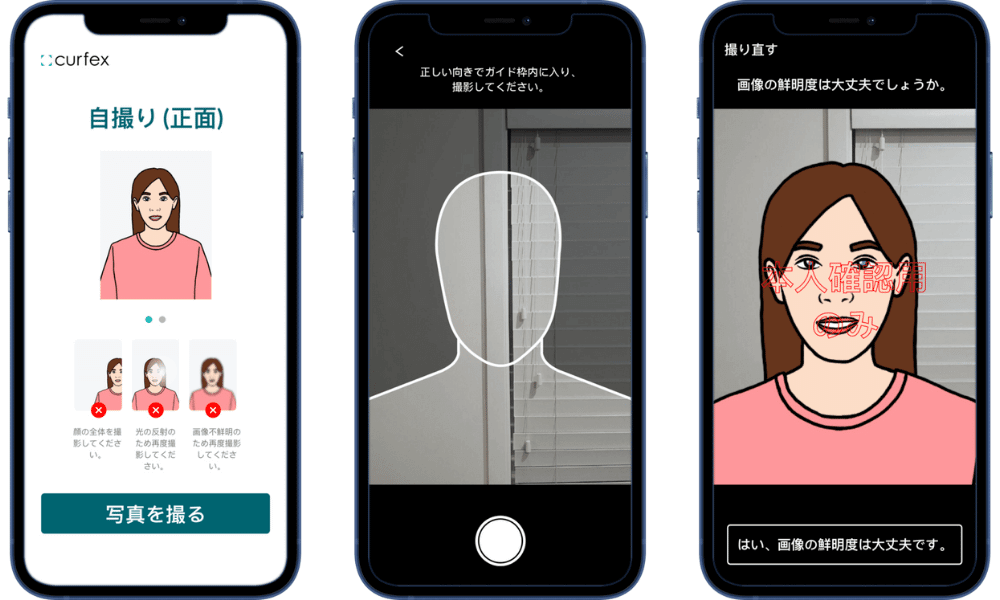
フレームに顔が納まっていることを確認し写真を撮影してください。
画像が明瞭でかつ細部が判別可能であることを確かめます。
問題がなければ画面下部の「はい、写真は明瞭です」をタップして次に進みます。
撮り直しが必要な場合は、「再撮影」をタップして前の画面に戻ってください。
- 細部までしっかり見える。
- 光が入ってボヤけていない。
- フレームからはみ出していない。
最終確認と審査
本人写真の撮影が終わり、最後に以下の画面が表示されれば完了となります。
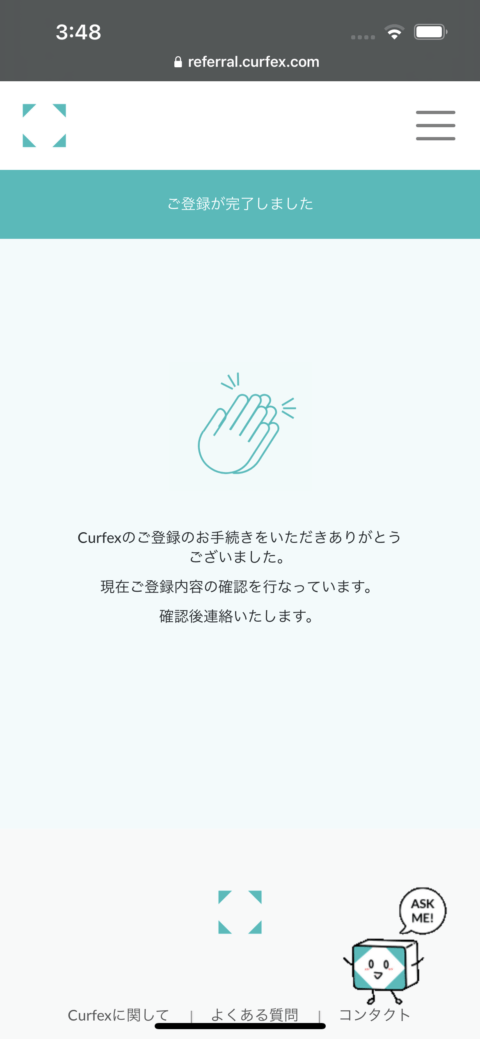

これで会員登録手続きは完了です。審査には2時間弱かかり、審査が終わるとメールでお知らせが届く仕組みになっています。
STEP6. Curfexの振込先を確認
Curfexへの登録が完了したら、MyAxioryの「入金方法選択画面」へ行き、「Curfex」を選択してください。
以下の画面に切り替わったら、画像赤枠部分を選択し、振込先情報をご確認ください。
表示された振込先へ振り込むと、Curfexを経由して、海外のAXIORY口座へ着金する仕組みになっています。
もしCurfexへの登録が完了しているにもかかわらず、下記画面が表示されない場合は、AXIORYサポートへ問い合わせ、ステータスの変更を依頼してください。
関連記事:AXIORY日本語サポート問い合わせ方法
Curfex公式サイトでは、1回100万円まで送金可能と書かれていますが、AXIORYへの入金する場合は限度額が設けられていません。つまり上限なしで入金が可能な仕様となっています。
STEP7. 入金額の振込み
銀行振込は「ATM」「銀行窓口」「ネットバンキング」から行っていただけます。
今回は最も手軽なネットバンキングでの振込手続きになります。
振込時、送金名義人欄にAXIROY口座番号を併記してください。
記入例)1234567 ヤマダタロウ
- 入金は通常24時間以内には口座へ反映されます。
- 銀行により営業時間外の振込が翌営業日の処理となる場合があります。
- 必ずAXIORY登録名義と同一名義の銀行口座からお振込みください。
STEP8. 入金処理完了のお知らせメールを確認
取引口座へ入金額が反映されると「入金手続き完了のお知らせ」というメールが届きます。

万が一 メールが届かず入金額が口座へ反映されない場合は、問題発生の可能性を考慮し、次の「入金できない原因と対処法」をご確認ください。
Curfexで入金できない場合の原因と対処法
- 送金人名義欄に口座番号を入力していない
- 取引口座の名義と振込人名義が一致していない
原因1.送金人名義欄に口座番号を入力していない
この場合、時間はかかってしまいますが、入金処理は行われます。
入金処理が行われなくても、Curfexから返金という形で処理されますのでご安心ください。
Curfexのプロフィールにある「返金先銀行情報」の登録がまだの方は、先にご登録をお済ませください。
急ぎの場合は、AXIORYのサポートへ問い合わせましょう。
原因2.取引口座の名義と振込人名義が一致していない
銀行の振込人名義は、必ずAXIORY口座名義と一致させる必要があります。
家族や会社・他人名義での送金も、返金対象となり入金できないためご注意ください。
AXIORYの口座名義と同じ名義人の銀行口座から入金してみましょう。

Curfexによる入金方法の解説は以上です。ご不明点などありましたら、以下の「AXIORY入金に関するFAQ」をご確認ください。
関連記事:AXIORY入金に関するFAQ
クレジット(デビット)カードから入金する方法
カード入金は、手軽に素早く入金したい方におすすめの入金手段です。
ただ出金に時間がかかるというデメリットもあるため、以下に記載した特徴をよく理解したうえでご利用ください。
カード入金の特徴
| 入金手数料 | 対応通貨 | 法人利用 | 利用対象 |
|---|---|---|---|
| 2万円以上無料 2万円以下千円 |
JPY USD EUR | 利用可能 | ライトステージ フルステージ |
| 入金に関する仕様 | |
|---|---|
| 反映時間 | 即時 |
| 最低入金額 | 5,000円 |
| 最大入金額 | 1回50万円まで |
| 対応ブランド | VISA Master JCB UnionPay |
| オススメ度 | 出金の利便性 | スピード重視 | 複数の基本通貨 | 手数料を節約 | 1万円未満で |
|---|---|---|---|---|---|
メリット
- 2万円以上の入金で手数料無料
- 口座反映は即時
- 営業日なら24時間入金可能
- 日本円・米ドル・ユーロに対応
デメリット
- カードによって入金できない場合がある
- 出金は返金扱いのため時間がかかる
- 入金額以上の出金は他の出金方法を利用する必要がある
- プリベイトカードは利用不可
- Mastercardは国内発行カードのみ利用可
- UnionPayはUSD EURのみ対応
- 証券口座への入金を制限しているカードもあります

カード入金を利用する際は「出金にかかる時間」や「カード会社での処理方法」を、事前に以下の参考ページにてご確認ください。
関連記事:カードへの出金時間と処理方法について
クレジット(デビット)カードによる入金手順
STEP1. MyAxioryへログイン
カードによる入金手続きは数分で完了します。
まずは以下のボタンからMyAxioryへログインしてください。
※別ウィンドウで開きます。
MyAxioryへは、登録メールアドレスとパスワードでログインできます。

ここでの手順解説は、PCとスマホどちらにも対応しているので安心して読み進めてください。
STEP2. 入金するリアル口座の選択
MyAxioryへログインしたら、次は入金するリアル口座を選択しましょう。
下図赤枠の「入金ボタン」を押してください。
入金先口座選択画面に切り替わったら、入金するリアル口座を選択してください。
STEP3. 入金方法の選択
続いて 入金方法選択画面が表示されたら「クレジット/デビットカード」を選択してください。
STEP4. 入金額の入力
ここでは取引口座に入金する金額を入力します。
- カード入金の場合、1回の入金限度額が50万円までに制限されています。
- 50万円以上を入金される場合は、分割してご入金ください。

入金額を入力したら、画面下の「入金する」ボタンを押し次の画面へ進んでください。
STEP5. カード情報を入力する
続いて入金に使用するカード情報をご入力ください。
- プリベイトカードは利用不可
- Mastercardは国内発行カードのみ利用可
- UnionPayはUSD EURのみ対応
- 証券口座への入金を制限しているカードもあります

入金額は即座に口座へ反映されます。反映されない場合は、問題発生の可能性を考慮し、次の「入金できない原因と対処法」をご確認ください。
カード入金できない場合の原因と対処法
- 入金できないカードを使用している
- カードの利用限度額を超えている
- カードの有効期限が切れている
- 他人名義のカードを使用している
原因1.入金できないカードを使用している
以下、AXIORY円建て口座へ入金可能なカードブランドになります。
バーチャルカードなどのプリベイトカードは利用不可となっています。
| クレジット | デビット | |
|---|---|---|
| VISA | ||
| Master | ||
| JCB | ||
| UnionPay | ||
| AMEX | ||
| Diners |
- Mastercardは国内発行カードのみ利用可
- UnionPayはUSD EURのみ対応
- 証券口座への入金を制限しているカードもあります

カードの発行会社によっては証券会社への送金が制限されています。どのカードが利用できるかは、実際に利用するまで分からないのが現状です。
別のVISA Master JCBカードで試してみる
原因2.カードの限度額を超えている
クレジットカードのショッピング枠は、利用するカードによって限度額が設定されています。
限度額を超える金額をリクエストした場合は、AXIORYへ入金できません。
クレジットカードの利用限度額は、支払日が過ぎてから回復するので注意してください。

カード限度額は、カードを発行している会社/銀行の会員ページで確認することができます。
限度額の上限設定を変更するか、別のカードを使用する
原因3.カードの有効期限が切れている
有効期限が切れているカードは、当然ながら利用できません。
ブラウザに記憶させたカード情報で入金している場合は、有効期限切れに気づかない場合もあります。
現物のクレジットカードで、カードの有効期限を確認してみましょう。
有効期限内のカードを使用する
原因4.カード名義が異なる
AXIORY口座名義とカード名義は、一致しなければ入金できません。
この仕組みは不正資金の流通防止が目的のため、入金の際は厳守する必要があります。
家族であっても違う名義のクレジットカードでは、入金できないためご注意ください。
本人名義のカードを使用する

クレジット(デビット)カードによる入金方法の解説は以上です。ご不明点などがある場合は、以下の「AXIORY入金に関するFAQ」をご確認ください。
関連記事:AXIORY入金に関するFAQ
PayRedeemを利用して入金する方法
PayRedeemとは、チャージ式のオンライン決済サービスです。 入金時に個人情報やクレジットカード情報を表示せずに利用できる点が評価されています。
まずは以下、PayRedeemによる入金の特徴になります。
PayRedeemによる入金の特徴
| 入金手数料 | 対応通貨 | 法人利用 | 利用対象 |
|---|---|---|---|
| 無料 | JPY USD EUR | 利用可能 | フルステージ |
| 入金に関する仕様 | |
|---|---|
| 反映時間 | 営業日24時間以内 |
| 最低入金額 | 5千円/ 50 USD / 50 EUR |
| 最大入金額 | 50万円/ 5,000 USD/ 5,000 EUR |
| オススメ度 | 出金の利便性 | スピード重視 | 複数の基本通貨 | 手数料を節約 | 1万円未満で |
|---|---|---|---|---|---|
メリット
- 個人情報を提供せずに入金できる
- 手数料無料
デメリット
- オンライン上でeカードの購入が必要
- PayRedeemと銀行間で手数料が発生する
- PayRedeemを入出金に使用する際に、個人認証が必要
- 初回MyAxioryからPayRedeemへの登録が必要

PayRedeemによる入金の概要は以上です。続いて「PayRedeemによる入金手順」について注意点など含め詳しく解説していきます。
PayRedeemによる入金手順
STEP1. MyAxioryへログイン
PayRedeemによる入金手続きは数分で完了します。
まずは以下のボタンからMyAxioryへログインしてください。
※別ウィンドウで開きます。
MyAxioryへは、登録メールアドレスとパスワードでログインできます。

ここでの手順解説は、PCとスマホどちらにも対応しているので安心して読み進めてください。
STEP2. 入金するリアル口座の選択
MyAxioryへログインしたら、次は入金するリアル口座を選択しましょう。
下図赤枠の「入金ボタン」を押してください。
入金先口座選択画面に切り替わったら、入金するリアル口座を選択してください。
STEP3. 入金方法の選択
続いて 入金方法選択画面が表示されたら「PayRedeem」を選択してください。
STEP4. PayRedeemのアカウント作成①
すでにアカウントを持っている方は、下のボタンから直接入金できます。
こちらのページではアカウントを持っていない方の場合をご紹介していきます。
STEP5. PayRedeemでアカウント作成②
PayRedeemのアカウントを持っていない場合は、下のアカウント作成ボタンを押してください。
STEP6. PayRedeemでeカードの購入
アカウント作成は、個人情報を入力し、認証を済ませればおよそ5分で完了します。
すると、PayRedeemのダッシュボード画面に移るので、eカードの購入ボタンを押してください。
STEP7. 加盟店の選択
加盟店の検索画面で「AX」と入力すると、「AXIORY」が表示されますので、それを選択し、処理手数料無料のeCardLinkで決済を行うにチェックを入れてください。
最後に、続行ボタンを押して次の画面に進みます。
STEP8. eカードを購入する
eカード(チャージ式のオンライン決済カード)を購入する金額を決定します。
下の白枠に直接入力しても良いですし、金額候補から選んでも大丈夫です。
金額を決定したら、清算に行くボタンを押してください。
STEP9. eカードの購入を精算をする
精算手段をカードもしくは銀行振込を選択して、精算金額を確認して間違いがなければ支払いボタンを押してください。
STEP10. eカードで入金する
入金画面に戻って、eカードの購入情報であるPINナンバーを入力してください。
eカード内にある金額から入金できる金額を入力し、「支払う」ボタンを押せば入金完了です。

Payredeemを利用した入金方法の解説は以上です。私達のサイトでは、AXIORYの利用について、紹介記事をいくつか作成しています。ぜひ、参考にしてください。
関連マニュアル
所在地:No. 1 Corner of William Fonseca Street, Marine Parade, Belize City, Belize, C.A.
金融商品取扱許可:FSC No.000122/267
所在地:No.50 12F-3, Chenggong Rd, North District, Tainan City, Taiwan
統一番号:No. 24917404
所在地:No. 1 Corner of William Fonseca Street, Marine Parade, Belize City, Belize, C.A.
金融商品取扱許可:FSC No.000122/267
所在地:No.50 12F-3, Chenggong Rd, North District, Tainan City, Taiwan
統一番号:No. 24917404